touchone-manager Správa pomocí On-premises Administration pro firmware 15
|
|
|
- Lukáš Brož
- před 5 lety
- Počet zobrazení:
Transkript
1 touchone-manager Správa pomocí On-premises Administration pro firmware
2 touchone-manager Contents Contents 2 Contents 3 Úvod 3 Popis 3 Požadavky na síťovou infrastrukturu 5 Nastavení rezervační suity pomocí On-premises Administration 5 Postup nastavení 5 Přístup do Admin Web 6 Login 7 Základní nastavení jednotky touchone-manager 14 Vytvoření rezervační suity 17 Přidání panelů rezervačního systému 20 Přidání dalších účtů místností, uživatelských účtů, serverů a oblastí 22 Nastavení vlastností rezervační suity 23 Nastavení jazyků uživatelského rozhraní 24 Nastavení uživatelského rozhraní 28 Podrobné nastavení místností 30 Nastavení služeb pro obsluhu místností 34 Nastavení potvrzování schůzek 36 Nastavení PINů 38 Přidání a nastavení jednotky touchone-overview 40 Podrobné nastavení jednotek rezervačního systému 43 Aktualizace firmware 44 Zálohování a obnova konfigurace 45 Použití statistik 2
3 touchone-manager Úvod Úvod Popis touchone je systém pro rezervaci jednacích místností. Dotykové panely systému touchone jsou namontovány před vchodem do místnosti a zobrazují stav místnosti. Jednotka touchone-manager omožňuje centrálně spravovat všechny jednotky rezervačního systému pomocí webového prohlížeče. Panely mají následující funkce: Zobrazují, zda je místnost volná či obsazená. Stav místnosti je také indikován barvou pozadí (zelená pro volnou místnost, červená pro obsazenou místnost). Pokud je místnost volná, panel zobrazuje následující schůzku v daném dnu (pokud je takováto schůzka naplánována) a za jak dlouho schůzka začne. Pokud je místnost obsazená, ukazuje panel předmět schůzky, organizátora a čas zbývající do konce schůzky. V panelu je možno procházet kalendářem místnosti a prohlížet si detaily naplánovaných schůzek. Na panelu je možno si místnost zarezervovat na nejbližší volný čas v kalendáři. Pokud probíhá schůzka, je možno ji z panelu ukončit nebo prodloužit (pokud je po schůzce volno). Systém touchone spolupracuje s následujícími servery či službami, kde jsou uloženy kalendáře místností: Microsoft Exchange Server 2007, 2010, 2013, Předplatné Microsoft Office 365: Business, Education, Enterprise nebo Government plán se službou Exchange Online a s podporou účtů zdrojů a místností (resource/room maiboxes); předplatné home a personal není podporováno. Předplatné G Suite, dřívegoogle Apps for Work. (Google Apps Free edition, známo také jako Standard edition, není podporováno). Pro rezervaci místností je možné použít i nativní aplikace těchto služeb (Outlook, webové rozhraní, mobilní aplikace). Pro snadnou správu jednotek rezervačního systému jsou tyto jednotky spojeny do skupiny nazývané rezervační suita. Jednotky připojené do jedné rezervační suity, mezi sebou sdílejí nastavení. Např. pokud budete muset později změnit heslo uživatelského účtu, stačí toto udělat na jednom panelu a v ostatních jednotkách v rámci dané rezervační suity se tato změna projeví automaticky. Rezervační suitu je možno spravovat následujícími způsoby: Essential Setup: při tomto způsobu správy měníte nastavení na jednotlivých jednotkách rezervační suity a nastavení sdílená v rámci rezervační suity se automaticky změní ve všech jednotkách. Ostatní nastavení (individuální nastavení každé jednotky, např. jazyk, jas displeje atd.) je třeba provést na každé jednotce samostatně. Všechny jednotky zapojené do rezervační suity musí být zapojené do jedné LAN. Správě rezervačního systému pomocí Essential Setup je věnována příručka touchone - Správa pomocí Essential Setup. On-premises Administration: při tomto způsobu je celá rezervační suita spravována centrálně pomocí webového rozhraní jednotky touchone-manager. Jednotka touchone-manager musí být zapojená do stejné LAN jako ostatní jednotky rezervační suity. touchone-manager má také další funkce, např. analýzu a statistiky využívání místností. Postup nastavení pomocí On-premises Administration je popsán v této příručce. Požadavky na síťovou infrastrukturu Pro správnou funkci systému touchone je třeba zajistit následující: Přístup na server (Exchange Server, Office 365, G Suite) přes HTTPS (TCP port 443). touchone podporuje následující kryptografické standardy pro HTTPS přístup: SSL 3.0, TLS 1.0, TLS 1.1, TLS 1.2. Podporované šifrování je 3DES, AES-128 a AES-256. Pro Exchange Server a Office365 je třeba mít povolenu službu EWS (Exchange Web Services). Tato služba je ve výchozím stavu povolena. Služba EWS je na Exchange serveru poskytována pomocí webového serveru IIS (Internet Information Services). IIS musí být ve verzi 7.5 nebo novější. Přístup na časové (NTP) servery (UDP port 123). Funkční DNS servery. Správně nastavené časové zóny pro všechny použité účty (resp. místnosti). Otevřený TCP port 80 (HTTP) a 443 (HTTPS) v rámci lokální sítě pro administraci jednotek touchone pomocí Admin Webu. Otevřený TCP port a UDP port v rámci lokální sítě pro komunikaci mezi jednotkami touchone. Komunikace mezi jednotkami je šifrovaná pomocí AES
4 touchone-manager Úvod Jednotka touchone-manager a ostatní jednotky dané rezervační suity by měly být na jedné podsíti LAN nebo by jednotky měly být přístupné přes IP adresy a neměly by být oddělené NATem či firewallem. Je vhodné mít povoleno vysílání broadcast UDP paketů na portu To se využívá pro hledání jednotek rezervačního systému. Pokud na dané síti není vysílání broadcast paketů povoleno, nebo pokud jsou jednotky rezervační suity na různých VLAN, mezi kterými broadcast pakety neprocházejí, je třeba u jednotky touchone-manager nastavit pevnou IP adresu (buď statickou nebo vyhrazenou na DHCP serveru). Otevřený UDP port 53 - komunikace s DNS serverem a konverze doménového jména na IP adresu. Otevřené UDP porty 67 a 68 komunikace s DHCP serverem a přidělení IP nastavení, pokud je použito DHCP. Otevřený UDP port Povolení tohoto portu není povinné, může být použit pro to, aby byly jednotky rezervačního systému viditelné pomocí Průzkumníku souborů Windows. Tento port je používán technologií UPnP (Universal Plug and Play) s jejíž pomocí jsou jednotky rezervačního systému v Průzkumníku vidět jako další síťová zařízení. Tato technologie musí být také povolena na daném počítači. Pokud používáte HTTPS proxy, musí být povolený port používaný proxy serverem. Přístup na server my.cuesystem.com přes HTTPS (TCP port 443). Tento přístup není povinný, slouží pro aktualizaci firmware. Volné LAN zásuvky na ethernetových přepínačích (switch) pro všechny jednotky touchone. LAN kabely kategorie CAT5 nebo vyšší přivedené od ethernetového přepínače k místu montáže jednotek touchone. Doporučené je použití PoE (Power over Ethernet) ethernetových přepínačů, zjednodušší to potřebnou kabeláž. Pokud vaše přepínače nepodporují technologii PoE, použijte PoE injektory. Ty zapojte mezi ethernetový přepínač a panely touchone. Jednotky touchone-manager a touchone-overview jsou napájeny samostatným zdrojem a PoE nepotřebují. Síťová karta jednotek touchone-manager a touchone-overview podporuje rychlosti do 1 Gbit/s. Pokud používáte rychlejší LAN, nastavte na síťovém přepínači porty určené pro tyto jednotky na automatickou volbu rychlosti nebo na rychlost 1 Gbit/s. Síťová karta panelů touchone podporuje rychlosti do 100 Mbit/s. Pokud používáte rychlejší LAN, nastavte na síťovém přepínači porty určené pro panely touchone na automatickou volbu rychlosti nebo na rychlost 100 Mbit/s. Všechny jednotky zapojené do reservační suity spravované pomocí On-premises Administration musí mít firmware 11 nebo novější. Panely touchone jsou připojeny do sítě LAN pomocí jediného kabelu a po tomto kabelu jsou i napájené pomocí technologie PoE (Power over Ethernet). Typ Norma Třída touchone-5-b IEEE 802.3af Class 0 touchone-7-b, touchone-7-m IEEE 802.3af Class 0 touchone-12-b, touchone-12-m IEEE 802.3at Class 4 Zkontrolujte, že žádné bezpečnostní programy či funkce (např. firewally, proxy, doména atd.) neblokují přímou HTTP/HTTPS komunikaci mezi jednotkami touchone a serverem, kde jsou uloženy kalendáře místností 4
5 Nastavení rezervační suity pomocí On-premises Administration Postup nastavení Při nastavování rezervačního systému touchone pomocí On-premises Administration je třeba provést následující kroky: 1. Připravit účty na serverech (resp. službách) Microsoft Office 365, Exchange 2007/2010/2013/2016 nebo G Suite. Postup pro nastavení jednotlivých typů serverů najdete v příručkách: touchone - Průvodce nastavením - Microsoft Exchange Server touchone - Průvodce nastavením - Microsoft Office 365 touchone - Průvodce nastavením - G Suite 2. Provést základní nastavení jednotky touchone-manager unit (nastavení IP adresy, datum a čas). 3. Vytvořit v jednotce touchone-manager rezervační suitu. 4. Nastavit v jednotce touchone-manager servery, uživatelské účty a účty místností. 5. Přidat do konfigurace v jednotce touchone-manager jednotky rezervačního systému touchone (panely, touchoneoverview). 6. Připojit jednotky touchone do dané rezervační suity. Jednotka touchone-manager se nastavuje pomocí webových stránek Admin Web. Pomocí těchto stránek můžete: Provést základní nastavení jednotky touchone-manager (IP adresa a další IP nastavení, datum, čas atd.) Vytvořit rezervační suitu Spravovat seznam použitých serverů, uživatelských účtů a účtů místností Spravovat seznam jednotek připojených do dané rezervační suity Spravovat firemní loga zobrazovaná na panelech Spravovat služby pro obsluhu místností Nastavovat parametry jednotek touchone v dané rezervační suitě (jazyk, formát data a času atd.) Aktualizovat firmware Prohlížet si statistiky využití místností Atd. Webové stránky Admin Web jsou dostupné pouze v angličtině. Přístup do Admin Web Pro přístup do Admin Webu jednotek touchone potřebujete počítač s internetovým prohlížečem. Tento počítač musí být připojen do stejné LAN sítě jako jednotky touchone a touchone-manager. Webové stránky Admin Web můžete otevřít následujícími způsoby: Způsob 1: Na počítači zapojeném do stejné LAN jako panely rezervační suity spusťte aplikaci Reservation Suite Scanner.exe, kterou můžete stáhnout ze stránek Tato aplikace nevyžaduje instalaci. Aplikace Reservation Suite Scanner prohledá síť a vypíše seznam jednotek rezervačního systému. Dvojitým kliknutím na zvolenou jednotku touchone se spustí výchozí internetový prohlížeč, a v prohlížeči se otevře Admin Web dané jednotky. 5
6 Způsob 2: Na počítači spusťte Průzkumník souborů ( File Explorer )a v levé části zvolte Síť ( Network ). V pravé části se zobrazí zařízení nalezená ve vaší síti. Jednotky systému touchone najdete v sekci Další zařízení ( Other Devices ). Dvojitým kliknutím na zvolenou jednotku touchone se spustí internetový prohlížeč, automaticky se zadá IP adresa jednotky a v prohlížeči se otevře Admin Web dané jednotky. Aby váš počítač mohl nalézt jednotky touchone, musí být na počítači zapnuto zjišťování sítě. To lze ve Windows 10 zapnout následujícím způsobem: Start / Nastavení / Síť a internet (Start / Settings / Network & Internet). Dále zvolte v levé části Wi-Fi nebo Ethernet, podle toho, jestli je váš počítač připojený do sítě kabelem (Ethernet) nebo bezdrátově (Wi-Fi). Pokud jste připojeni kabelem, v pravé části klikněte na vaše síťové připojení. Pokud jste připojeni pomocí Wi-Fi, klikněte na položku Upřesnit možnosti ( Advanced options ) pod seznamem dostupných Wi-Fi sítí. Pak nastavte položku Nastavit tento počítač jako zjistitelný ( Make this PC discoverable ) na Zapnuto ( On ) touchone-overview_cs0510.r Způsob 3: Připojte libovolný monitor k HDMI výstupu jednotky touchone-manager. Monitor musí být schopen zobrazit FullHD rozlišení (1920 x 1080). Na obrazovce uvidíte aktuální IP nastavení. V řádku IP address je zobrazena aktuální IP adresa. Spusťte na vašem počítači internetový prohlížeč a do adresového řádku zadejte IP adresu touchonemanager. touchone-manager_cs0537.r Jednotka má ve výchozím nastavení povoleno získání IP adresy a DNS serverů pomocí DHCP vaší sítě. Zkontrolujte, zda IP adresa, gateway a DNS servery odpovídají vaší síti. V položce DHCP můžete zkontrolovat, zda IP adresa byla získána pomocí DHCP (On) či nikoli (Off). Pokud Vám toto nastavení nevyhovuje, můžete ho později změnit, postup je popsaný v kapitole Základní nastavení jednotky touchone-manager - Nastavení IP. Login Pokud je jednotka touchone-manager připojena do rezervační suity, pro přístup do Admin Webu je třeba nejprve se přihlásit. Zadejte heslo k přístupu do rezervační suity do políčka Password a klikněte na tlačítko Login. Při zadání hesla se rozlišují malá a velká písmena. Po zadání hesla vstoupíte do nastavovacích stránek Admin Webu. Pokud jednotka touchone-manager není zapojená do rezervační suity, není třeba se přihlašovat a vstoupíte rovnou do nastavovacích stránek. 6
7 Základní nastavení jednotky touchone-manager Nejprve zkontrolujte nastavení IP a nastavení data a času. Klikněte na tlačítko This unit configuration na domovské stránce. Nastavení IP V levé nabídce zvolte Configuration. Pokud nahoře zvolíte stránku Identification, můžete změnit Magické jméno ( Magic name ), což je unikátní jméno jednotky, které se používá při komunikaci mezi jednotkami rezervační suity. Je již nastaveno z výroby a ve většině případů není třeba ho měnit. Pokud ho potřebujete změnit, je třeba zajistit, aby nové jméno bylo unikátní v rámci dané lokální sítě. Všechny změny provedené v Admin Webu je třeba potvrdit tlačítkem Apply dříve, než opustíte zvolenou stránku, jinak se změny neprovedou. 7
8 Pro změnu IP adres zvolte nahoře IP settings. V horní části stránky je zobrazeno aktuálně používané nastavení sítě. Zatržítkem Use DHCP to obtain IP address povolujete automatické přidělení IP adresy pomocí serveru DHCP. Zatržítkem Use DHCP to obtain DNS server address povolujete automatické nastavení adres DNS serverů pomocí DHCP. Tato volba je dostupná pouze v případě, že je povoleno přidělování IP adresy pomocí DHCP. Pokud automatické přidělování adres DNS serverů nepovolíte, musíte adresy DNS serverů nastavit v políčkách Primary DNS server popř. Secondary DNS server. Dále můžete zadat IP adresu ( IP address ), masku podsítě ( Subnet mask ), výchozí bránu ( Default gateway ), primární a sekundární DNSserver ( Primary DNS server a Secondary DNS server ) vaší sítě. Pokud máte zapnuto přidělování IP adresy pomocí DHCP, je zadané nastavení IP adresy, masky atd. bráno jako alternativní nastavení ( Alternate configuration ), tj. nastavení, které bude použito v případě, že DHCP server nebude dostupný. Pokud DHCP pro přidělení IP adresy nepoužíváte, je třeba všechny položky (IP adresa, maska podsítě, výchozí brána, primární a sekundární DNS server) nastavit pro vaši síť. Pro uložení změn stiskněte tlačítko Apply. Při změně IP nastavení je třeba provést reset jednotky touchone-manager. Na další stránce tedy tlačítkem Yes potvrďte změny nastavení. Tím se také provede požadovaný reset. Pozn.: Pro hledání jednotek rezervačního systému na síti se používá vysílání broadcast UDP paketů na portu Pokud na dané síti není vysílání broadcast paketů povoleno, nebo pokud jsou jednotky rezervační suity na různých VLAN, mezi kterými broadcast pakety neprocházejí, je třeba u jednotky touchone-manager nastavit pevnou IP adresu (buď statickou nebo vyhrazenou na DHCP serveru). 8
9 Pokud je Vaše LAN zabezpečena pomocí protokolu 802.1X, zvolte nahoře záložku 802.1X. Podporované metody autentifikace jsou MD5 a TLS. Do políčka Device identity zadejte identifikační jméno zařízení. Pokud používáte autentifikaci MD5, zaškrtněte políčko Enable MD5 Authentication a zadejte heslo do políčka Password. Pokud používáte TLS autentifikaci pomocí certifikátu, stiskněte tlačítko Choose file u položky User certificate a vyberte soubor s uživatelským certifikátem. Jsou podporovány certifikáty typu PKCS #12 a x509 (PEM, DER). Jestliže soubor s certifikátem neobsahuje privátní klíč (ten je v samostatném souboru), můžete soubor s privátním klíčem nahrát samostatně v položce User private key (optional). Pokud jsou soubory s certifikátem nebo privátním klíčem šifrované, zadejte heslo pro dešifrování souborů do políčka Password (optional). V položce Server CA certificate nahrajte certifikát certifikační autority radius serveru. Pro uložení změn stiskněte tlačítko Apply. Pokud je pro přístup na HTTPS servery vyžadováno použití proxy serveru, zvolte nahoře záložku Proxy. Do políček Address a Port zadejte adresu a port proxy serveru. Pokud proxy server vyžaduje autentifikaci, zadejte do políček Login (Uživatelské jméno) a Password (Heslo) přihlašovací údaje k proxy serveru. Pro uložení změn stiskněte tlačítko Apply. 9
10 Na záložce Web můžete zvolit úroveň zabezpečení přístupu na webové stránky Admin Web. Můžete povolit nezabezpečený přístup HTTP (port 80) a zabezpečený přístup HTTPS (port 443) pomocí volby HTTP & HTTPS. Pokud zvolíte HTTPS only, budou webové stránky přístupné pouze pomocí zabezpečeného protokolu HTTPS. Pro HTTPS přístup se používá self-signed certifikát (certifikát podepsaný sám sebou). Pro uložení změn stiskněte tlačítko Apply. Nastavení data a času Pokud potřebujete nastavit datum nebo čas, zvolte vlevo Date and time. Pro nastavení aktuálního času klikněte v horní části na Current date and time. Aktuální datum a čas se zobrazí v řádku Current time. V políčkách níže můžete nastavit: datum: day/month/year (den/měsíc/rok) čas: hour/minute/second (hodiny/minuty/vteřiny) Pro uložení změn stiskněte tlačítko Apply. 10
11 Pro nastavení časové zóny zvolte Time zone v horní části stránky. Aktuální datum a čas se zobrazí v řádku Current time. V políčku Time zone můžete zvolit časovou zónu. Panel si automaticky mění zimní a letní čas dle pravidel platných v dané zóně. Pro uložení změn stiskněte tlačítko Apply. Jednotka touchone-manager vyžaduje automatickou synchronizaci jejích hodin s internetovými časovými (NTP) servery. Pokud chcete změnit nastavení serverů internetového času, zvolte Internet clock. Zde můžete změnit jména nebo IP adresy primárního NTP serveru ( Primary NTP server ) a sekundárního NTP serveru ( Secondary NTP server ). Výchozí nastavení serverů je time.nist.gov a tak.cesnet.cz. Pro uložení změn stiskněte tlačítko Apply. Nyní se může vrátit na domovskou stránku tlačítkem Menu v levé nabídce, nebo můžete pokračovat v nastavení jednotky dle následujícího popisu. 11
12 Aktualizace firmware Pro nahrání novějšího firmware do jednotky touchone-manager zvolte v levém sloupci položku System a pak v horní části klikněte na Firmware. Pokud je vaše počítačová síť připojena do internetu, můžete zkontrolovat dostupnost novějšího firmware pomocí tlačítka Check for new firmware. Jednotka touchone-manager ověří, zda je na aktualizačním serveru my.cuesystem.com novější firmware a jestli ano, stáhne si ho. Soubor s firmwarem také můžete stáhnout do vašeho počítače ze stránek Stažený soubor s firmwary je typu ZIP a jsou v něm uloženy firmware pro všechny jednotky touchone. Tento soubor rozbalte do vhodného adresáře na vašem počítači. Soubory s firmware mají příponu CVCF. Pak tiskněte tlačítko Choose file, vyberte soubor s firmware pro vaši jednotku touchone, a stiskněte tlačítko Upload. Při výběru správného souboru CVCF si ověřte název a výrobní číslo vaší jednotky vpravo nahoře na webové stránce, např. touchone-manager, CS0537.R Soubor s firmware musí odpovídat názvu a prvním dvou částem výrobního čísla. Např. pro upgrade na firmware verze 15.00g zvolte pro výše uvedenou jednotku soubor touchone-manager_cs0537.r01_firmware_15.00g.cvcf. Poté, co se soubor s novým firmware nahraje do jednotky, objeví se následující obrazovka. Aktualizaci firmware dokončete pomocí tlačítka Update. Aktualizace firmware trvá cca 1 minutu a poté se jednotka restaruje. V průběhu aktualizace jednotku nevypínejte a neodpojujte od napájení (LAN), mohlo by dojít k poškození systému souborů. Pokud se aktualizace firmwaru povedla, uvidíte následující obrazovku. 12
13 Pozn.: Tímto způsobem aktualizujete firmware pouze v jednotce touchone-manager, nikoli v ostatních jednotkách rezervační suity. Aktualizace ostatních jednotek je popsána v dalších kapitolách. Další nastavení jednotky touchone-manager Pokud potřebujete jednotku zresetovat, zvolte v levé nabídce Reset a pak klikněte na tlačítko Reset v pravé části. Pokud potřebujete uvést jednotku touchone-manager do továrního nastavení, vymazat veškerá uživatelská data a nastavení a opojit jednotku od rezervační suity, zvolte vlevo System, pak nahoře Factory default a stiskněte tlačítko Set factory default. Vymazání dat potvrďte tlačítkem Yes nebo zrušte tlačítkem Cancel. Pokud v levé nabídce zvolíte License, zobrazí se stránka popisující softwarovou licenci EULA. Volba Contact support vám umožní odeslat ovou zprávu na CUE support pomocí ového programu na vašem počítači. 13
14 Vytvoření rezervační suity Nejprve je třeba v jednotce touchone-manager vytvořit rezervační suitu. Na domovské stránce klikněte na tlačítko Create reservation suite. Tím se spustí průvodce vytvořením rezervační suity. Nejprve zadejte jméno rezervační suity a přístupové heslo. Heslo musíte pro kontrolu zadat 2x ( Password a Reenter Password ), obě hesla si musí odpovídat. Jméno rezervačního suity a heslo slouží ke vzájemné identifikaci jednotek. Heslo slouží také pro přístup do nastavení jednotek. Další postup se liší dle typu serveru použitého pro rezervaci místností. Microsoft Office 365 V políčku Select server type zvolte Office 365. touchone_demo ********** ********** touchone@cuesystem.com ********** demoroom@cuesystem.com DEMO ROOM V sekci User account settings zadejte do políčka User name uživatelského účtu. Heslo k tomuto účtu zadejte do políčka Password. V sekci Room settings zadejte účtu místnosti. Do políčka Displayed room name ( Zobrazované jméno místnosti ) zadejte jméno místnosti tak, jak chcete, aby se zobrazovalo v levém horním rohu panelu touchone. Nyní průvodce můžete ukončit stisknutím tlačítka Initialize reservation suite. 14
15 Microsoft Exchange Server V políčku Select server type zvolte Exchange 2007/2010/2013/2016. touchone_demo ********** ********** mail.cue.local touchone ********** demoroom@cue.local DEMO ROOM Do sekce Exchange server settings, políčka Server address/url zadejte adresu Exchange serveru. Můžete zadat buď veřejnou IP adresu (pokud je na této adrese server dostupný, např ), interní IP adresu v LAN síťi (např ), lokální jméno serveru (např. mail.cue.local ), nebo globální jméno serveru (pokud pro něj existuje DNS záznam, např. exchange.contoso.com ). V políčku Communication timeout ( Časový limit komunikace ) zadejte maximální dobu, po kterou se má čekat na odpověď serveru. Pokud server do této doby neodpoví, je to vyhodnoceno jako chyba komunikace. Jestliže je pro spojení s Exchange serverem vyžadován přístup přes proxy server, zaškrtněte políčko Use proxy server ( Použít proxy server ). V sekci User account settings ( Nastavení uživatelského účtu ) zadejte jméno ( User name, např. touchone ) a heslo ( Password ) uživatelského účtu. Podle nastavení Exchange serveru je také možné, že jméno účtu bude třeba zadat ve formátu doména/účet (např. cue/touchone). V sekci Room settings ( Nastavení místnosti ) zadejte účtu místnosti (např. demoroom@cue.local ). musíte zadat ve formátu, jak byl zobrazen při vytváření účtu místnost v položce User Logon Name / User Principal Name, tj. nepoužívejte veřejnou ovou adresu (např. demoroom@cuesystem.com ), pokud tato veřejná ová adresa není shodná s User Logon Name. Do políčka Displayed room name ( Zobrazované jméno místnosti ) zadejte jméno místnosti tak, jak se bude zobrazovat v levém horním rohu panelu touchone. Nyní průvodce můžete ukončit stisknutím tlačítka Initialize reservation suite. 15
16 G Suite V políčku Select server type zvolte G Suite (Google). touchone_demo ********** ********** touchone-service@touchone iam.gserviceaccount.com touchone@cue.eu cue.eu_1a @ resource.calendar.google.com DEMO ROOM Nejprve je třeba do jednotky nahrát soubor s přístupovým certifikátem (viz. příručka touchone - Průvodce nastavením - G Suite / Vytvoření projektu, krok 12). V sekci G Suite server settings, položce G Suite certificate klikněte na Select file ( Vybrat soubor ). Otevře se standardní dialogové okno pro výběr souboru. Vyberte ve vašem počítači JSON soubor s certifikátem a klikněte na tlačítkou Upload. Do políčka User ( uživatele ) zadejte uživatelského účtu (viz. příručka touchone - Průvodce nastavením - G Suite / Vytvoření uživatelského účtu, krok 3). V sekci Room settings zadejte do políčka Room ( místnosti ) ovou adresu místnosti (viz. příručka touchone - Průvodce nastavením - G Suite / Vytvoření zdrojových kalendářů, krok 7). Do políčka Displayed room name ( Zobrazované jméno místnosti ) zadejte jméno místnosti tak, jak se bude zobrazovat v levém horním rohu panelu touchone. Nyní průvodce můžete ukončit stisknutím tlačítka Initialize reservation suite. 16
17 Přidání panelů rezervačního systému Poté, co vytvoříte rezervační suitu, uvidíte ve webovém prohléžeči následující stránku. touchone_demo Nyní klikněte na Units / All units / Add ( Jednotky / Všechny jednotky / Přidat ). Otevře se dialogové okno pro přidání nové jednotky. touchone-12-b touchone-12-b_cs0495.r demoroom@cuesystem.com V políčku Unit type ( Typ jednotky ) zvolte typ panelu rezervačního systému. Do políčka Magic name zajejte magické jméno daného panelu. V sekci Room ( Místnost ) zvolte účet místnosti, pro kterou je panel určen. Poté klikněte na tkačítko Add ( Přidat ) a potvrďte změny tlačítkem Save. Poté, co jste v jednotce touchone-manager vytvořili rezervační suitu a do této rezervační suity jste přidali alespoň jeden panel, můžete tento panel připojit do rezervační suity. Připojte panel do vaší počítačové síťě. Na panelu se objeví úvodní obrazovka. Na ní můžete nastavit jazyk uživatelského rozhraní, popř. změnit IP nastavení. Zkontrolujte, zda magické jméno panelu odpovídá tomu, které jste zadali do touchonemanagera v předchozím kroku. Pak klikněte na tlačítko Join the existing reservation suite ( Připojit se do stávající rezervační suity ). Pozn.: Pokud chcete připojit panel do rezervační suity spravované pomocí On-premises Administration, musí být touchonemanager zapnut. Daný panel také musí být v touchone-manageru v seznamu jednotek rezervační suity ( Units ). touchone-12-b_cs0495.r
18 Na další obrazovce můžete zvolit, zda chcete jednotku touchone-manager autamaticky najít na síti (volba Find reservation suite and join / Najít rezervační suitu a připojit se k ní ), či zda chcete IP adresu touchone-managera zadat ručně (volba Join On-premises reservation suite manually / Připojit se k On-premises rezervační suitě manuálně ). Ruční připojení je vhodné na takových síťích, kde není podporován broadcast UDP paketů na portu To může nastat, pokud je broadcast na dané síti zakázán, nebo mohou být jednotlivé jednotky umístěny na různých VLAN, mezi kterými broadcast pakety neprocházejí. UDP broadcast na portu se v rezervačním systému používá k hledání okolních jednotek. V případě ručního připojení je třeba na jednotce touchone-manager nastavit pevnou IP adresu (buď statickou nebo vyhrazenou na DHCP serveru). Pokud zvolíte Find reservation suite and join ( Najít rezervační suitu a připojit se k ní ), zvolte na následující obrazovce, do kterého rezervační suity se chcete připojit, pokud jich provozujete více (položka Choose reservation suite / Zvolte rezervační suitu ). V položce This unit magic name můžete zkontrolovat či upravit magické jméno dané jednotky. Do položky Password zadejte heslo, které jste si zvolili při vytváření suity. Pokračujte tlačítkem Join ( Připojit ). touchone_demo (On-premises administration) touchone-12-b_cs0495.r
19 Pokud připojujete panel do rezervační suity ručně, zvolte Join On-premises reservation suite manually ( Připojit se k On-premises rezervační suitě manuálně ). Do políčka IP address of central administration unit ( IP adresa centrální jednotky ) zadejte IP adresu jednotky touchone-manager. V tomto případě musí být IP adresa touchone-managera pevná. V položce This unit magic name můžete zkontrolovat či upravit magické jméno jednotky, kterou připojujete. Do položky Password zadejte heslo, které jste si zvolili při vytváření suity. Pokračujte tlačítkem Join ( Připojit ) touchone-12-b_cs0495.r Nyní je panel připojen do rezervační suity spravované pomocí On-premises Administration. Nyní můžete všechna nastavení tohoto panelu provádět pomocí Admin Webu jednotky touchone-manager. Pozn.: Do rezervačního suity je možné připojit se pouze tímto postupem. Pokud vytvoříte novou rezervační suitu, tak i když bude mít stejné jméno a heslo, bude považována za jinou rezervační suitu. Další panely můžete do rezervační suity přidat stejným způsobem. Nejprve ale přidejte do konfigurace v touchone-manageru účty místností, kde budou tyto panely použity. Postup přidání nových místností je popsán v další kapitole. 19
20 Přidání dalších účtů místností, uživatelských účtů, serverů a oblastí Pokud chcete přidat do rezervační suity další účty místností, klikněte na Basic Setup / Rooms ( Základní nastavení / Místnosti ). Nyní klikněte na Add. demoroom2@cuesystem.com DEMO ROOM 2 touchone@cuesystem.com Nejprve zadejte do políčka Room nové místnosti. Do políčka Displayed room name ( Zobrazované jméno místnosti ) zadejte jméno místnosti tak, jak se bude zobrazovat v levém horním rohu panelu touchone. V položce Server zvolte server, na kterém je uložen kalendář místnosti. V políčku User account ( Uživatelský účet ) zvolte uživatelský účet používaný danou místností. Postup pro přidání uživatelských účtů a serverů je popsán dále. Účet místnosti můžete vyzkoušet tlačítkem Test. Vytvoření nového účtu místnosti potvrďte kliknutím na OK. Změnit parametry místnosti nebo místnost vymazat můžete pomocí tlačítek pro editaci a vymazání vpravo ve sloupečku Function. Aby se změny uložily a aplikovaly do všech jednotek rezervační suity, klikněte na tlačítko Save ( Uložit ). Chcete-li přidat další uživatelský účet, zvolte Basic setup / User accounts a klikněte na Add. touchone2@cuesystem.com ********* 20
21 V položce Account type ( Typ serveru ) zvolte, pro jaký typ serveru je uživatelský účet určen (Exchange / Office 365 / G Suite). Pak zadejte uživatelské jméno a heslo pro nový uživatelský účet. Formát uživatelského jména závisí na typu serveru, pro který je daný uživatelský účet určen. Office 365: zadejte uživatelského účtu (např. touchone2@cuesystem.com ). Exchange server: zadejte jméno uživatelského účtu (např. touchone2 ). Podle nastavení Exchange serveru je také možné, že účet bude třeba zadat ve formátu doména/účet (např. cue/touchone2 ). G Suite: zde tato volba není dostupná. Uživatelský účet můžete vyzkoušet tlačítkem Test. Potvrďte vytvoření nového uživatelského účtu tlačítkem OK. Změnit heslo účtu nebo nebo účet vymazat můžete pomocí tlačítek pro editaci a vymazání vpravo ve sloupečku Function. Aby se změny uložily a aplikovaly do všech jednotek rezervační suity, klikněte na tlačítko Save. Pokud potřebujete přidat další server, zvolte Basic setup / Servers a klikněte na Add. mail.cue.local Nejprve zvolte typ serveru. V případě Exchange Serveru zadejte do políčka Server address/url adresu serveru. Můžete zadat buď veřejnou IP adresu (pokud je na této adrese server dostupný, např ), interní IP adresu v LAN síťi (např ), lokální jméno serveru (např. mail.cue.local ), nebo globální jméno serveru (pokud pro něj existuje DNS záznam, např. exchange.contoso.com ). V políčku Communication timeout ( Časový limit komunikace ) zadejte maximální dobu, po kterou se má čekat na odpověď serveru. Pokud server do této doby neodpoví, je to vyhodnoceno jako chyba komunikace. Jestliže je pro spojení s Exchange serverem vyžadován přístup přes proxy server, zaškrtněte políčko Use proxy server ( Použít proxy server ). Spojení se serverem můžete vyzkoušet tlačítkem Test. Potvrďte vytvoření nového serveru tlačítkem OK. Změnit nastavení serveru nebo nebo server vymazat můžete pomocí tlačítek pro editaci a vymazání vpravo ve sloupečku Function. Aby se změny uložily a aplikovaly do všech jednotek rezervační suity, klikněte na tlačítko Save. Dříve, než začnete podrobněji nastavovat parametry jednotlivých místností, je doporučeno nejprve vyplnit seznam oblastí, ve kterých se místnosti nachází, např. 1. patro, 2. patro ). Pak můžete jednotlivé místnosti přiřadit do daných oblastí. Uživatelé pak mohou při vyhledávání volných místností zvolit oblast, ve které se místnost vyhledává. Klikněte na Basic Setup / Areas ( Základní nastavení / Oblasti ). Zde můžete vyplnit názvy jednotlivých oblastí. Oblasti, u nichž nejsou vyplněny názvy, se nepoužívají. Aby se změny uložily a aplikovaly do všech jednotek rezervační suity, klikněte na tlačítko Save. 21
22 Nastavení vlastností rezervační suity Pokud potřebujete změnit základní vlastnosti společné pro celou rezervační suitu, zvolte Basic Setup / Behaviour. V položkách Minimum duration of meeting ( Minimální délka trvání schůzky ) a Maximum duration of meeting ( Maximální délka trvání schůzky ) můžete nastavit limity pro rezervace zadávané z panelu. Maximální délka rezervace je také omezena do půlnoci daného dne. Výchozí nastavení pro minimální čas je 15 minut, pro maximální čas je to None ( Žádné ), tj. maximální délka schůzky je do konce dne. V políčku Maximum duration of extended meeting ( Maximální délka prodloužené schůzky ) můžete nastavit maximální délku schůzky, na kterou bude možno prodloužit schůzku pomocí panelu rezervačního systému. Výchozí hodnota je None, tj. maximální délka prodloužené schůzky je omezena koncem dne. V položce Mark as occupied before meeting starts ( Označit místnost jako obsazenou již před začítkem schůzky ) můžete nastavit čas před plánovaným začátkem schůzky, kdy se místnost označí červeně jako obsazená. Je-li například tento čas nastaven na 10 minut (to je výchozí hodnota) a skutečný začátek schůzky je v 10:00, místnost se označí jako obsazená již v 9:50. Do políčka Canceled meeting info address ( pro info o zrušených schůzkách ) můžete zadat , na který budou odesílané informace o automaticky zrušených schůzkách, které nebyly potvrzeny na panelu rezervačního systému (viz. kapitola Nastavení potvrzování schůzek). Pokud jsou k vaší rezervační suite připojena čidla obsazenosti místnosti, zvolte v položce Room occupancy indication ( Indikace obsazenosti místnosti ) způsob, jak bude obsazenost na panelu zobrazována. Více informací o připojení čidel obsazenosti místnosti naleznete v příručce touchone - Správa pomocí Essential Setup, kapitole Nastavení integrace s řídicím systémem. Nastavení způsobu indikace obsazenosti je společné pro celou rezervační suitu. K dispozici jsou následující volby: Red and green stripe ( Červený a zelený pruh). V tom případě je přítomnost osob v místnosti indikována vertikálním červeným pruhem v levé části obrazovky, nepřítomnost osob je indikována zeleným pruhem. 22
23 Orange area ( Oranžová plocha ). Pokud je v místnosti dle kalendáře naplánovaná schůzka, ale nikdo v místnosti není, změní se barva hlavní obrazovky z červené na oranžovou. V položce Mask server failure for ( Ignorovat výpadky komunikace po dobu ) můžete nastavit čas, po který nebude panel zobrazovat chybové hlášení v případě výpadku komunikace se serverem. Tj. pokud bude výpadek kratší než tato doba, na panelu se nezobrazí chybové hlášení. Během výpadku komunikace nemusí panel zobrazovat aktuální informace. Výchozí nastavení je 15 minut. V položce Enable finding free rooms ( Povolit vyhledání volných místností ) můžete nastavit, zda bude možno pomocí panelů rezervačního systému vyhledávat i jiné volné místnosti, či zda bude možno rezervovat pouze místnost, pro kterou je panel určen. V položce Maximum advance reservation ( Rezervace dopředu jsou možné na ) můžete nastavit, na kolik dní dopředu je možno vytvářet rezervace pomocí panelu. V položce Change of displayed organizer můžete nastavit určité změny organizátora schůzky zobrazeného na panelu. Máte k dispozici následující volby: None (výchozí hodnota): Na panelu je zobrazen organizátor schůzky tak, jak je uložen na kalendářovém serveru a k žádné změně nedochází. Replace room account with user account : V případě této volby, pokud je organizátorem schůzky účet místnosti samé (např. DEMO ROOM), bude na panelu zobrazen uživatelský účet použitý pro danou místnost (např. TOUCHONE). Replace room account with text : V případě této volby, pokud je organizátorem schůzky účet místnosti samé (např. DEMO ROOM), bude na panelu zobrazen text nastavený v položce Text to use in replacing displayed organizer, (např. Zarezervováno pomocí rezervačního systému touchone ). Záměna zobrazeného organizátora funguje pouze s účty na Office 365 a Microsoft Exchange. S G-Suite účty tato záměna není používána. Při vytváření nové schůzky z panelu je třeba zadat předmět této schůzky. V položce Select subject for new meetings from the list ( Vybrat předmět nové schůzky ze seznamu ) zvolte, zda se předmět schůzky bude vybírat ze seznamu nastaveném na této stránce (volba Yes/Ano ) nebo zda ho uživatel bude zadávat pomocí klávesnice (volba No/Ne ). Výchozí hodnota je No/Ne. V seznamu předmětů schůzek ( Subject list ) vyplňte předměty dle vašich potřeb. Předmětů může být až deset. První položka v seznamu je výchozí název schůzky. Ten se používá, i když je předmět zadáván pomocí klávesnice. Pokud zvolíte zadávání pomocí klávesnice a výchozí předmět schůzky zde nebude vyplněn, bude muset uživatel při rezervaci vždy zadat předmět schůzky pomocí klávesnice. Tlačítkem Save uložte změny. Nastavení jazyků uživatelského rozhraní Pokud chcete omezit uživatelskou změnu jazyka pouze na některé z dostupných jazyků, zvolte Basic Setup / Languages. Zde můžete zatržítky zvolit, které jazyky budou pro uživatele dostupné. Tlačítkem Save uložte změny. 23
24 Nastavení uživatelského rozhraní Jednotky touchone mají několik různých uživatelských rozhraní (layoutů) a barevných rozvržení (skinů). Pro každou jednotku můžete nastavit, které rozhraní a barevné schéma v ní bude použito. V následující tabulce je přehled layoutů a skinů pro dotykové panely touchone: Layout 1 Volno Skin 1 Skin 2 Obsazeno Pozn.: Layout 1 umožňuje do pravého horního rohu obrazovky vložit firemní logo. Layout 2 Volno Skin 1 Obsazeno Pozn.: Layout 2 umožňuje vložit uživatelské celoobrazovkové pozadí. Pozadí může být vytvořeno ve firemních barvách a může v sobě obsahovat např. firemní logo. 24
25 V následující tabulce jsou uvedeny uživatelská rozhraní jednotky touchone-overview: touchone-overview Layout Skin 1 Skin 2 Time line Časová linka Current or next event Aktuální nebo příští událost Current and next event Aktuální a příští událost Single room mode Mód pro jednu místnost Pozn.: layout Single room mode umožnuje vložit celoobrazovkové pozadí. V ostatních layoutech můžete do pravého horního rohu vložit firemní logo. Layout 1 v touchpanelech a layouty Timeline, Current or next event a Current and next event v jednotce touchoneoverview umožňují do pravého horního rohu obrazovky vložit firemní logo. Logo se vkládá ve formátu PNG (Portable Network Graphics). Při vykreslování loga je podporována průhlednost (alfa kanál). Pro obrázky loga použijte následující velikosti: Typ Doporučená výška Maximální výška Maximální šířka touchone-5-b 48 pixelů 72 pixelů 400 pixelů touchone-7-b 60 pixelů 100 pixelů 500 pixelů touchone-12-b 60 pixelů 100 pixelů 500 pixelů touchone-overview 100 pixelů 120 pixelů 1000 pixelů 25
26 Pokud zvolíte Layout 2 v touchpanelech nebo Single room mode v jednotce touchone-overview, můžete do jednotek nahrát obrázek, který bude použit jako podklad. Pozadí může být vytvořeno ve firemních barvách a může v sobě mít např. firemní logo. Obrázek pozadí se vkládá ve formátu PNG (Portable Network Graphics). Pro obrázky pozadí použijte následující velikosti: Typ Šířka Výška touchone-5-b 800 pixelů 480 pixelů touchone-7-b, touchone-7-m 1280 pixelů 800 pixelů touchone-12-b, touchone-12-m 1280 pixelů 800 pixelů touchone-overview 1920 pixelů 1080 pixelů Nejprve přidejte vaše logo nebo pozadí do zásobníku souborů s obrázky. Zde může být umístěno až 6 souborů s logem a 6 souborů s pozadím. Nejprve zvolte Basic Setup / Logos and backgrounds. Pak v příslušné sekci Logos nebo Backgrounds klikněte na Add. Klikněte na Select file ( Vybrat soubor ). Otevře se standardní dialogové okno pro výběr souboru. Vyberte ve vašem počítači PNG soubor s příslušným obrázkem. Nakonec klikněte na tlačítko Add. Stejným způsobem můžete přidat další soubory s firemním logem nebo pozadím. Nakonec změny uložte tlačítkem Save. Nyní je třeba vybrat, které logo či pozadí bude zobrazeno na konkrétních jednotkách rezervační suity. Klikněte na Units / All units. Zobrazí se seznam všech jednotek rezervační suity. U zvolené jednotky klikněte na tlačítko pro editaci. Zobrazí se stránka s detailním nastavením dané jednotky. Přejeďte na konce stránky a klikněte na nápis more v sekci Appearance ( Vzhled ). 26
27 V položkách Layout a Skin nastavte Vámi zvolené uživatelské rozhraní a barevné rozvržení pro zvolenou jednotku. V položce Room name font size ( Velikost fontu jména místnosti ) můžete nastavit velikost fontu názvu místnosti. Výchozí hodnota je Small ( Malý ). V položkách Company Logo a Background Picture vyberte, které firemní logo nebo pozadí (dle zvoleného uživatelského rozhraní) bude na jednotce zobrazeno. Můžete si zde vybrat ze souborů uložených v zásobníku obrázků, jak je popsáno výše. Potvrďte změnu tlačítkem OK. Opakujte tento postup pro všechny jednotky, kde chcete změnit výchozí zobrazení ( Layout 1 a Skin 1 bez loga). Nakonec klikněte na tlačítko Save, aby se změny uložily a aplikovaly do všech jednotek rezervační suity. 27
28 Podrobné nastavení místností Pro jednotlivé místnosti můžete nastavit další podrobnější parametry. Pro jejich změnu zvolte Basic Setup / Rooms a pak klikněte na tlačítko pro editaci zvolené místnosti. Otevře se okno pro editaci místnosti ( Edit room ). V položce Area ( Oblast ) můžete přiřadit místnost do některé z předem nadefinovaných oblastí. To umožní při vyhledávání volných místností filtrovat výsledky a vyhledávat třeba jen v konkrétních oblastech. V sekci Behavior můžete nastavit základní chování rezervačního systému v dané místnosti. V položce Enable reservation of private meetings ( Povolit vytváření soukromých schůzek ) můžete nastavit, zda je při vytváření nové schůzky povolena možnost vytvořit novou schůzku jako soukromou. Výchozí hodnota je Yes ( Ano ). V položce Enable finding this room ( Povolit vyhledání této místnosti ) můžete nastavit, zda tuto místnost bude možno vyhledat pomocí funkce nalézt volnou místnost z panelů jiných místností. Výchozí hodnota je Yes ( Ano ). V položce Find a free room in my area only ( Vyhledávat volné místnosti pouze v mé oblasti ) můžete nastavit, zda pomocí daného panelu bude možno vyhledávat místnosti pouze ve stejné oblasti (volba Yes / Ano ), či zda bude možnost vyhledat místnosti ve všech oblastech (volba No / Ne ). Výchozí hodnota je No ( Ne ). Položky v sekci Confirm meeting jsou popsány v kapitole Nastavení potvrzování schůzek. 28
29 V sekci Occupancy Sensors, v políčkách Sensor 1 - Sensor 4 můžete zvolit, která čidla obsazenosti jsou použita v dané místnosti. V jedné místnosti mohou být až čtyři čidla, z nichž je obsazenost vyhodnocována. Při nastavování čidel musí být na lokální síti připojený kontrolér řídicího systému CUE s apletem ReservationSystemOccupancySensorIntegration. Po stisknutí tlačítka pro vyhledání čidel ( Rescan sensors ) panel vyhledá na síti dostupná čidla a nabídne je v rozbalovacím seznamu. Čidla jsou identifikována magickým jménem kontroléru a jménem čidla. Pokud v některých místnostech nejsou čidla nainstalována, v políčkách Sensor 1 - Sensor 4 zvolte None ( Nepoužit ). Změny ve zvolené místnosti uložte tlačítkem OK. Stejným způsobem nastavte i ostatní místnosti. Nakonec uložte změny tlačítkem Save. 29
30 Nastavení služeb pro obsluhu místností Panely rezervačního systému umožňují posílat požadavky na obsluhu místností. Pomocí panelů je možno: Objednat úklid místnosti. Objednat občerstvení. Poslat požadavek na servisní zásah na dvě různá servisní oddělení. Např. jedním z nich může být správa TZB (technického zabezpečení budovy); sem se mohou posílat požadavky např. při poruše klimatizace, osvětlení, ventilace atd. Druhé oddělení může být třeba IT oddělení, které se stará o počítače, Wi-Fi připojení, LAN atd. Pokud jsou některé tyto funkce panelu rezervačního systému povoleny, je v pravém horním rohu panelu zobrazeno tlačítko pro další volby. Pomocí těchto voleb je pak možno posílat požadavky na servis, objednávat občerstvení atd. Požadavky jsou zasílány formou u na zvolenou ovou adresu. Pokud je pomocí panelu objednán úklid místnosti, nebo servisní požadavek, je na panelu v pravém horním rohu ikonou indikováno, že místnost čeká na úklid či na servisní zásah. Podrobnější popis, jak použít služby pro obsluhu místností najdete v příručce touchone - Správa pomocí Essential Setup, kapitole Používání služeb pro obsluhu místností. Pro nastavení požadavku na úklid klikněte na Room support services / Cleanup. Zde můžete do políčka Cleanup request zadat ovou adresu, na kterou se budou odesílat požadavky na úklid. Tlačítkem Save uložte změny. Pro nastavení objednávek občerstvení klikněte na Room support services / Catering. V části Catering můžete zadat menu objednávky občerstvení. Kliknutím na jednotlivé položky ( Item ) je můžete editovat. Zatržítky napravo od položky můžete danou položku povolit či zakázat. To můžete použít v případech, že některá položka je dočasně nedostupná. Pak není třeba celou položku mazat, ale stačí ji povolit či zakázat pomocí zatržítka. V menu může být maximálně 10 položek. Menu je společné pro celou rezervační suitu. Do políčka Catering request zadejte ovou adresu, na kterou se budou odesílat objednávky občerstvení. Tlačítkem Save uložte změny. 30
31 Pro nastavení požadavků na servis zvolte Room support services / Service. Nastavení na této stránce se týkají prvního ze dvou možných servisních oddělení. V části Service request list ( Seznam servisních požadavků ) můžete editovat možné typy servisních zásahů pro dané servisní oddělení. Můžete zadat až 15 různých položek. Tento seznam položek je společný pro celou rezervační suitu. V políčku Displayed name ( Zobrazované jméno ) můžete upravit jméno servisního oddělení, které se bude zobrazovat v uživatelské nabídce, např. Facility service nebo Servis TZB. Do políčka Service request zadejte ovou adresu daného servisního oddělení. Na tuto adresu se budou odesílat požadavky na servisní zásah. Tlačítkem Save uložte změny. Pro nastavení požadavků na druhé servisní oddělení zvolte Room support services / Custom Service. V části Custom service request list můžete editovat možné typy servisních zásahů pro druhé servisní oddělení. Můžete zadat až 15 různých položek. Tento seznam položek je společný pro celou rezervační suitu. V políčku Displayed name ( Zobrazované jméno ) můžete upravit jméno druhého servisního oddělení, které se bude zobrazovat v uživatelské nabídce, např. IT support nebo IT podpora. Do políčka Custom service request zadejte ovou adresu druhého servisního oddělení. Na tuto adresu se budou odesílat požadavky na servisní zásah. Tlačítkem Save uložte změny. 31
32 Nyní je třeba nastavit, které servisní zásahy budou dostupné v konkrétních místnostech. Například jedna z položek může být Nefunkční klimatizace, ale klimatizací mohou být vybaveny jen některé z místností. Proto je možné jednotlivé servisní zásahy povolit pouze v místnostech, kde mají smysl. V každé místnosti můžete zvolit až 10 různých servisních zásahů ze seznamu všech dostupných. Zvolte Basic Setup / Rooms a pak klikněte na tlačítko pro editaci zvolené místnosti. Otevře se okno pro editaci j místnosti ( Edit room ). Posuňte se do sekce Service and custom service (jednotlivé sekce můžete rozbalit/sbalit pomocí volby more/less napravo). V této sekci můžete zatržítky u jednotlivých položek zvolit, které položky servisních zásahů jsou dostupné v dané místnosti. Změny ve zvolené místnosti uložte tlačítkem OK. Stejným způsobem nastavte i ostatní místnosti. Nakonec uložte změny tlačítkem Save. Nakonec je třeba nastavit, které ze služeb pro obsluhu místností budou dostupné na konkrétních panelech rezervačního systému. Toto nastavení je individuální pro každý jednotlivý panel, např. objednávání občerstvení může být na některých panelech povoleno a na jiných zakázáno. Klikněte na Units / All units. Zobrazí se seznam všech jednotek rezervační suity. 32
33 Klikněte na tlačítko pro editaci dané jednotky. Otevře se okno pro nastavení zvolené jednotky. Pak klikněte na more v řádku Room support. V položkách Cleanup request ( Požadavek na úklid ), Catering request ( Objednávka občerstvení ), Service request a Custom service request (požadavky na první a druhé servisní oddělení) můžete povolit ( Enabled ) nebo zakázat ( Disabled ) objednávání jednotlivých služeb na daném panelu rezervačního systému. Změny uložte tlačítkem OK. Stejným způsobem nastavte i ostatní panely. Nakonec uložte změny tlačítkem Save. 33
34 Nastavení potvrzování schůzek Potvrzování schůzek je další funkce rezervačního systému. Je-li tato funkce aktivována, je třeba před každou schůzkou potvrdit, že se naplánovaná schůzka opravdu uskuteční. Potvrzení je možné pomocí dialogového okna na panelu, pomocí senzorů přítomnosti osob v místnosti, nebo kombinací obou těchto možností. Při kombinaci obou způsobů potvrzení je schůzka potvrzena první událostí, která nastane (buď zaznamenání přítomnosti osob v místnosti nebo potvrzení dialogovým oknem na panelu). Pokud není zvoleným způsobem potvrzeno, že se schůzka uskuteční, je schůzka v daném čase automaticky zrušena. Systém odešle před zrušením schůzky organizátorovi schůzky s upozorněním, že schůzku je třeba zvoleným způsobem potvrdit. Toto nastavení je individuální pro každou místnost. Pro nastavení potvrzování schůzek zvolte Basic Setup / Rooms a pak klikněte na tlačítko pro editaci místnosti. Otevře se okno pro editaci zvolené místnosti ( Edit room ). Nastavení naleznete v sekci Confirm meeting. V položce Require confirmation of meetings ( Vyžadovat potvrzení schůzek ) funkci aktivujte volbou By dialogue box on the panel ( Dialogovým oknem na panelu ), By occupancy sensors ( Senzory přítomnosti osob ), By occupancy sensors or dialog box ( Senzory přítomnosti osob nebo dialogovým oknem ). Pokud potvrzování nevyžadujete, zvolte Not required ( Nevyžadovat ). Výchozí hodnota je Not required. Schůzky jsou rozděleny na dvě kategorie dle délky trvání: Běžná schůzka - schůzka, která zabírá část aktuálního dne: Příklad: schůzka od 10:00 do 15:00 Dlouhá schůzka - tato kategorie schůzek zahrnuje celodenní, vícedenní či neobvykle dlouhé schůzky. Tyto schůzky: Začínají v 00:00 aktuálního dne nebo dříve Končí po čase nastaveném pro rušení dlouhých schůzek aktuálního dne Příklad 1: schůzka začíná 00:00 předchozího dne a končí 00:00 následujícího dne. Příklad 2: schůzka začíná aktuální den v 00:00 a končí aktuální den v 14:00 (čas zrušení dlouhé schůzky je v tomto příkladu nastaven na 9:15) 34
35 V položce Cancel unconfirmed meeting in ( Nepotvrzenou schůzku zrušit za ) nastavte čas od začátku běžné schůzky, kdy je schůzka, pokud ji uživatel nepotvrdí, zrušena. V položce Send warning in ( Odeslat varovný za ) nastavte čas od začátku schůzky, kdy bude organizátorovi odeslán varovný . Tento čas by měl být kratší než čas nastavený v Cancel unconfirmed meeting in. Příklad: čas zrušení běžné schůzky je nastaven na 15 minut. Čas odeslání varovného u je nastaven na 10 minut. Schůzka začíná v 10:30. V 10:40 odchází organizátorovi (pokud do té doby není schůzka potvrzena na panelu). Pokud nebude schůzka potvrzena do 10:45, bude v 10:45 schůzka automaticky ukončena. V položce Cancel long meetings at ( Dlouhé schůzky zrušit v ) nastavte čas (čas dne, tj. od půlnoci), do kterého je třeba potvrdit dlouhé schůzky. Příklad 1: Schůzka začíná předchozí den v 10:00 a končí aktuální den v 23:59. Čas zrušení dlouhé schůzky je nastaven na 8:20. V 8:15 odchází organizátorovi (pokud není schůzka potvrzena). Pokud nebude schůzka potvrzena do 8:20 aktuálního dne, bude v 8:20 dnes schůzka automaticky ukončena. Příklad 2: Schůzka trvá od 00:00 aktuálního dne do 22:00 příštího dne. Čas zrušení dlouhé schůzky je nastaven na 9:15. V 9:10 odchází . Pokud nebude schůzka potvrzena do 9:15 aktuálního dne, bude v 9:15 začátek schůzky posunut na 00:00 příštího dne (viz výjimky níže). Výjimky - potvrzování schůzek má následující výjimky: Pokud si místnost zarezervuji z panelu a tato schůzka začíná do 15 minut od okamžiku rezervace, schůzka se nepotvrzuje (považuje se za potvrzenou). Pokud schůzky trvají více dnů, potvrzují se každý den. V případě, že se jedná o schůzku, která končí později než aktuální den, schůzka se neruší, ale posouvá se její začátek na 00:00 následujícího dne, tj. místnost se uvolní pouze pro aktuální den. V položce Action for unconfirmed meetings ( Akce pro nepotvrzené schůzky ) můžete zvolit, co má rezervační systém udělat s nepotvrzenou schůzkou. Výchozí hodnota je Cancel meeting ( Zrušit schůzku ). Můžete také zvolit Send warning only ( Pouze odeslat varovný ). Tato volba může být užitečná v případě, že chcete potvrzování schůzek zavést a potřebujete přechodné období k tomu, aby si uživatelé na potvrzování zvykli. V přechodném období tak nebude docházet k rušení schůzek proto, že uživatelé zapomněli schůzku potvrdit. Změny ve zvolené místnosti uložte tlačítkem OK. Stejným způsobem nastavte i ostatní místnosti. Nakonec uložte změny tlačítkem Save. 35
36 Nastavení PINů Rezervační systém umožňuje nastavit PINy pro přístup k některým funkcím panelů rezervačního systému. PIN je 4-6 místné číslo. Pokud přístup pomocí PINů nechcete používat, nechte políčka s hodnotou PINu prázdné. PINy jsou společné pro celou rezervační suitu. Pro nastavení PINů zvolte Identification / PINS. Uživatelský PIN ( User PIN ) slouží k omezení přístupu k některým základním funkcím rezervačního systému. Může třeba sloužit k tomu, že zaměstnanci firmy (kteří znají uživatelský PIN) budou mít přístup ke všem dostupným funkcím, návštěvníci (bez znalosti PINu) budou mít přístup pouze k těm funkcím, které zadání PINu nebudou vyžadovat. Service PIN ( PIN pro servis ) by měli znát pouze pracovníci servisních oddělení. PIN je společný pro obě servisní oddělení. PIN slouží k přístupu na stránku, kde je možno vymazat hlášené servisní problémy. Cleanup PIN ( PIN pro úklid ) by měli znát pouze pracovníci úklidu. PIN slouží k přístupu na stránku, kde je možno místnost označit jako uklizenou. Po nastavení PINů uložte změny tlačítkem Save. Nyní je třeba nastavit, pro které funkce bude vyžadováno zadání uživatelského PINu. Toto nastavení je individuální pro každý panel. Můžete tedy např. vyžadovat zadání PINu u panelů, které jsou ve veřejné části budovy ale u panelů, které jsou v části, kam mají přístup pouze zaměstnanci, PIN zadáván být nemusí. Klikněte na Units / All units. Zobrazí se seznam všech jednotek rezervační suity. Klikněte na tlačítko pro editaci dané jednotky. Otevře se okno pro nastavení zvolené jednotky. Pak klikněte na more v řádku PINs. 36
37 Pomocí zatržítek v sekci PINs / Apply user PIN for můžete zvolit, které funkce budou zadání uživatelského PINu vyžadovat: Reservations ( Rezervace místností ) - uživatelský PIN bude vyžadován při rezervaci místnosti a při prodloužení či ukončení události. Cleanup request ( Objednávka úklidu ) - uživatelský PIN bude vyžadován pro objednávku úklidu. Service request ( Objednávka servisu ) - uživatelský PIN bude vyžadován pro objednávku servisního zásahu (společné pro obě servisní oddělení). Catering request ( Objednávka občerstvení ) - uživatelský PIN bude vyžadován pro objednávku občerstvení. Control system ( Ovládání techniky ) - uživatelský PIN bude vyžadován při vstupu na ovládací obrazovku řídicího systému. Změny ve zvolené jednotce uložte tlačítkem OK. Stejným způsobem nastavte i ostatní jednotky. Nakonec uložte změny tlačítkem Save. 37
38 Přidání a nastavení jednotky touchone-overview Pokud potřebujete do rezervační suity přidat jednotku touchone-overview, zvolte Units / All units / Add. Tím se otevře okno pro přidání nové jednotky. touchone-overview touchone-overview_cs0510.r demoroom@cuesystem.com auditorium@cuesystem.com meeting.room.alpha@cuesystem.com meeting.room.beta@cuesystem.com meeting.room.gamma@cuesystem.com meeting.room.delta@cuesystem.com meeting.room.epsilon@cuesystem.com Demo Room Auditorium Meeting Room Alpha Meeting Room Beta Meeting Room Gamma Meeting Room Delta Meeting Room Epsilon V políčku Unit type, zvolte touchone-overview. Do políčka Magic name zadejte magické jméno jednotky touchoneoverview. V sekci Rooms ( Místnosti ) je zobrazen seznam všech místností v dané rezervační suitě. Ve slouci Shown ( Zobrazeno ) zvolte pomocí zatržítek, které místnosti budou na displeji připojeném k jednotce zobrazeny. Pokud chcete zvolit layout Single room mode, zvolte pouze jednu místnost. V sekci Behavior ( Chování ) můžete nastavit způsob zobrazení informací o schůzkách. Zde jsou k dispozici následující volby: Displayed meeting info ( Způsob zobrazení schůzek ): zde můžete nastavit, jakým způsobem jsou jsou na panelu zobrazeny informace o schůzce. Můžete zvolit zobrazení předmětu i organizátora ( Show subject and organizer ), pouze předmětu ( Show subject only ) nebo pouze organizátora ( Show organizer only ). Výchozí volba je zobrazení předmětu i organizátora. Private meeting details ( Detaily privátních schůzek ): naplánované chůzky mohou být v kalendáři označeny jako soukromé. V této položce můžete zvolit, zda na displeji u takto označených schůzek uvidíte plný popis a detaily (volba Show tj. zobrazovat ), nebo jen označení Soukromá schůzka (volba Hide, tj. skrývat ). Můžete také zvolit Hide except current meeting (tj. skrývat s výjimkou aktuálních schůzek ). V tomto případě se budou zobrazovat detaily pouze u aktuální nebo příští privátní schůzky a detaily ostatních privátních schůzek budou skryty. Výchozí hodnota je Hide. 38
39 V sekci Appearance ( Vzhled ) můžete podrobně nastavit uživatelské rozhraní. Zde jsou k dispozici následující volby: Layout a Skin. Zde můžene nastavit typ uživatelského rozhraní a barevné schéma. Podrobnosti byly popsány v kapitole Nastavení uživatelského rozhraní. Company logo a Background picture. Zde vyberte, které firemní logo nebo pozadí (dle zvoleného uživatelského rozhraní) bude na jednotce zobrazeno. Podrobnosti byly popsány v kapitole Nastavení uživatelského rozhraní. Max lines to show ( Počet zobrazených řádků ): toto je maximální počet místností (řádek) zobrazených na displeji. Počet můžete volit v rozsahu Pokud se na panelu má zobrazovat více místností, než je zde zvolený počet, bude seznam místností rolovat. Toto nastavení se netýká layoutu Single room mode. Line refresh time : pokud seznam místností roluje, zde se nastavuje čas, po který se rolování zastaví mezi dvěma posunutími o jednu řádku. K dispozici jsou volby 3, 5, 7, 10, 15 a 20 sekund. Toto nastavení není použito v layoutu Single room mode. Show number of rooms ( Zobrazit počet místností ): zde můžete nastavit, zda se v levém horním rohu bude zobrazovat celkový počet volných a obsazených místností. Výchozí hodnota je Yes ( Ano ). Toto nastavení není použito v layoutu Single room mode. Displej zobrazující pouze aktuální nebo příští schůzky. Zobrazení celkového počtu místností je povoleno. Displej zobrazující aktuální či příští schůzky a časovou osu. Zobrazení celkového počtu místností je zakázáno. Nakonec potvrďte přidání jednotky tlačítkem Add a změny potvrďte tlačítkem Save. Nyní je třeba připojit jednotku touchone-overview k rezervační suite dle příručky touchone - Průvodce nastavením touchoneoverview, kapitoly Připojení jednotky do rezervační suity. Další zde dostupná nastavení (datum a čas, jazyk) jsou popsána v následující kapitole. 39
40 Podrobné nastavení jednotek rezervačního systému Na stránce Units /Jednotky ) můžete také změnit další parametry jednotek. Zvolte Units / All units. Zobrazí se seznam všech jednotek dané rezervační suity. Klikněte na tlačítko pro editaci dané jednotky. Otevře se okno pro podrobné nastavení zvolené jednotky. Každý řádek reprezentuje jednu skupinu parametrů. Pak klikněte na more ve zvolené skupině. V řádku Room / Místnost můžete změnit účet místnosti použitý na daném panelu. Datum a čas (Date and time) V položce Time zone si můžete zvolit vaší časovou zónu. Panel automaticky mění zimní a letní čas dle pravidel platných v dané zóně. Pro správnou funkci rezervačního panelu je velmi důležité přesné nastavení času. Panel umožňuje automatickou synchronizaci jeho hodin s internetovými časovými (NTP) servery. Jako časové (NTP) servery jsou ve výchozím stavu nastaveny time.nist.gov a tak.cesnet.cz. Pokud Vám tyto servery nevyhovují, můžete je změnit na NTP servery, které potřebujete. Chování (Behavior) V položce Enable reservations ( Povolit rezervace ) nastavte, zda je možno z daného panelu místnost rezervovat či ne (v tom případě je tlačítko Reserve/Rezervovat skryto). Výchozí hodnota je Yes ( Ano ). V položce Enable finish of meeting ( Povolit ukončení schůzky ) nastavte, zda je z panelu možno ukončit aktuální schůzku. Pokud ukončení nepovolíte, je tlačítko Finish ( Ukončit ) skryto. Výchozí hodnota je Yes ( Ano). V položce Enable extension of meeting ( Povolit prodloužení schůzky ) nastavte, zda je z panelu možno prodloužit aktuální schůzku. Pokud prodloužení nepovolíte, je tlačítko Extend ( Prodloužit ) skryto. Výchozí hodnota je Yes ( Ano). Položka Enable display of meeting details ( Povolit zobrazení detailů schůzky ): Stisknutím políčka se schůzkou v kalendáři je možno zobrazit okno s detaily schůzky vč. předmětu a organizátora. Pokud chcete zobrazování detailů schůzek tímto způsobem povolit, zvolte Yes ( Ano ), jinak zvolte No ( Ne ). Výchozí volba je Ano. Pozn.: Informace o privátních schůzkách se i v tomto okně zobrazují dle volby Detaily privátních schůzek. 40
41 V položce Displayed meeting info ( Způsob zobrazení schůzek ) můžete nastavit, jakým způsobem jsou jsou na panelu zobrazeny informace o schůzce. Můžete zvolit zobrazení předmětu i organizátora ( Show subject and organizer ), pouze předmětu ( Show subject only ) nebo pouze organizátora ( Show organizer only ). Výchozí volba je zobrazení předmětu i organizátora. Pokud stisknete políčko se schůzkou v kalendáři, zobrazí se okno s detaily schůzky vč. předmětu a organizátora (pokud není schůzka privátní). Zobrazení detailů schůzky tímto způsobem můžete zakázat pomocí volby Enable display of meeting details ( Povolit zobrazení detailů schůzky ). Naplánované chůzky mohou být označeny jako soukromé. V položce Private meetings details ( Detaily privátních schůzek ) můžete zvolit, zda na panelu u takto označených schůzek uvidíte plný popis a detaily (volba Show/Zobrazovat ), nebo jen označení Soukromá schůzka (volba Hide/Skrývat ). Můžete také zvolit Hide except current meeting ( Skrývat s výjimkou aktuálních schůzek ). V tomto případě se budou zobrazovat detaily pouze u aktuální nebo příští privátní schůzky a detaily ostatních privátních schůzek budou skryty. Výchozí hodnota je Hide ( Skrývat ). Jazyk a čas (Language and time) V položce Language ( Jazyk ) můžete nastavit jazyk uživatelského rozhraní panelu. V položce Enable change of language by user ( Povolit změnu jazyka uživatelem ) můžete také povolit změnu jazyka panelu běžným uživatelům. Je-li toto povoleno (volba Yes/Ano ), objeví se v pravém horním rohu uživatelskémo menu panelu tlačítko pro další volby a uživatel bude mít možnost změnit jazyk panelu. K dispozici je změna jazyka panelu na 2 minuty, do konce aktuální schůzky nebo do konce dne. Výchozí volba je No. Uživatel bude mít k dispozici ty jazyky, které jsou zvoleny v položce Basic setup / Languages, jak je popsáno v kapitole Nastavení jazyků uživatelského rozhraní. Položky First day of week ( První den v týdnu ) a First week of year ( První týden v roce ) určují, jak je zobrazen měsíční kalendář, tj. který den v týdnu se považuje za první a jakým způsobem se počítají čísla týdnů. Výchozí hodnota je Monday ( Pondělí ) a First week with min. 4 days ( První týden, který má alespoň 4 dny ). V položce Date format ( Formát data ) zvolte, zda chcete datum zobrazit ve formátu d MMMM yyyy ( d MMMM rrrr ), tj. např. 26 February 2016 resp. 26. února 2016 nebo ve formátu MMMM d yyyy ( MMMM d rrrr ), např. February 26, Tento formát se v češtině příliš nepoužívá. Výchozí nastavení je d MMMM yyyy ( d MMMM rrrr ). V položce Time format ( formát času ) zvolte, zda chcete čas zobrazovat ve 24 hodinovém formátu, či ve 12 hodinovém ( 12 AM/PM ). Výchozí hodnota je 24. Displej (Display) V položce Backlight saver ( Spořič podsvícení ) zadejte, po jaké době se vypne podsvícení displeje v případě nečinnosti panelu. Výchozí hodnota je jedna minuta. V položce LCD backlight ( Podsvícení displeje ) můžete nastavit jas displeje v rozmezí %. Výchozí hodnota je 70 %. V položce Adaptive brightness ( Automatická regulace jasu ) můžete povolit, zda se jas displeje automaticky reguluje dle okolního osvětlení. Výchozí hodnota je No ( Ne ). V položce Proximity sensor ( Senzor přiblížení ) nastavujete, zda tento senzor bude automaticky probouzet displej ze spořícího režimu (volba Yes/Ano ), či zda se panel bude ze spořícího režimu probouzet pouze dotykem na displej (volba No/Ne). Výchozí hodnota je Yes ( Ano ). 41
42 V sekcích Always on time ( Trvale zapínat v čase) a Always on in days ( Trvale zapínat ve dnech ) můžete nastavit čas a dny, kdy bude panel trvale zapnutý. V těchto časech nebude tedy aktivní spořič obrazovky. Typicky se tyto časy nastavují na vaši běžnou pracovní dobu tak, aby o pracovní době byly panely trvale zapnuté a mimo ni se používal spořič obrazovky. V sekci Always on time ( Trvale zapínat v čase) nastavte čas od kdy ( From/od ), do kdy ( To/do ) bude panel trvale zapnutý. Tlačítky v sekci Always on in days ( Trvale zapínat ve dnech ) nastavte dny, ve kterých se bude panel v uvedených časech zapínat. Ve výchozím nastavení se panel trvale zapíná od 8:00 do 18:00 od pondělí do pátku. Integrace s řídícím systémem (Control system integration) Na této stránce je možno nastavit, jakým způsobem panel rezervačního systému touchone spolupracuje s řídicím systémem CUE. Aby mohl panel rezervačního systému s řídicím systémem komunikovat, musí být v programu kontroléru nebo dotykového panelu řídicího systému spuštěn aplet ReservationSystemControlIntegration. Pomocí tohoto apletu komunikují panely rezervačního systému touchone s jednotkami řídicího systému CUE. Více informací o použití apletu ReservationSystemControlIntegration najdete v helpu vývojového prostředí Cue Visual Composer. V položce Enable control system integration ( Povolit propojení s řídicím systémem ) povolíte komunikaci panelu rezervačního systému s řídicím systémem CUE. Panely rezervačního systému pak mohou předávat řídicímu systému informace o stavu místnosti a o probíhajících schůzkách. V položce Show control keypad ( Zobrazovat ovládací klávesnici ) můžete povolit zobrazení ovládací klávesnice na panelu rezervačního systému. Ovládací klávesnici může uživatel vyvolat pomocí tlačítka pro další volby v pravém horním rohu obrazovky, pak je třeba zvolit záložku Control ( Ovládání ). Změny v nastavení jednotky uložte tlačítkem OK. Stejným způsobem nastavte další jednotky zapojené v rezervační suitě. Poté, co nastavíte všechny jednotky, klikněte na tlačítko Save, aby se změny uložily a aplikovaly do všech jednotek rezervační suity. 42
43 Aktualizace firmware Pro online aktualizaci firmware ve všech jednotkách zapojených do rezervační suity zvolte Basic setup / Firmware update. Zde můžete zkontrolovat dostupnost novějšího firmware pomocí tlačítka Check for new firmware. Jednotka touchone-manager nyní ověří na aktualizačním serveru my.cuesystem.com, zda je k dispozici novější firmware. Pokud je k dispozici aktualizace firmware pro touchone-manager, zobrazí se informace o novém dostupném firmware. Aktualizaci firmware v celé reservační suitě provedete stisknutím tlačítka Update firmware in the whole reservation suite. Tím se do všech jednotek v rezervační suitě odešle povel, aby si na serverech CUE ověřily, zda je k dispozici novější firmware a jestli ano, stáhly si ho a provedly aktualizaci. Pokud je v jednotce touchone-manager poslední dostupný firmware, zobrazí se následující obrazovka. Protože je možné, že v některých jiných jednotkách ještě aktuální firmware není, je doporučeno tlačítkem Update firmware in the whole reservation suite provést aktualizaci ve všech ostatních jednotkách. Pokud jednotky v rezervační suitě nemají přístup na aktualizační server my.cuesystem.com, je třeba provést aktualizaci firmware v každé jednotce ručně pomocí souboru s firmwarem. Postup je popsaný v kapitole Základní nastavení jednotky touchonemanager / Aktualizace firmware a je obdobný pro všechny jednotky rezervačního systému. 43
44 Zálohování a obnova konfigurace Od firmware verze 14 je možno uložit a obnovit konfiguraci touchone-managera resp. celé rezervační suity pomocí záložního souboru. Pro vytvoření záložního souboru zvolte Backup/Restore a pak klikněte na Backup. Pokud chcete do záložního souboru uložit i IP nastavení jednotky touchone-manager (včetně nastavení proxy a nastavení zabezpečení 802.1x vč. certifikátů), zatrhněte volbu Insert IP, proxy and 802.1x (including certificates) settings into backup. Záložní soubor vytvoříte pomocí tlačítka Backup. Po vytvoření se záložní soubor automaticky stáhne do vašeho počítače a uloží do složky stažených souborů. Jméno tohoto souboru je ve formátu JménoRezervačníSuity_datum_čas.backup. Soubor je šifrovaný a chráněný heslem pro přístup do rezervační suity. Proto si na bezpečném místě uschovejte i aktuální heslo, bez hesla nebude možno konfiguraci obnovit. Pro obnovení konfigurace ze souboru zvolte Backup/Restore a pak klikněte na Restore. Pak tiskněte tlačítko Select a backup file a vyberte soubor se zálohou pro rezervační suitu na vašem počítači. Do políčka Password zadejte heslo pro přístup do rezervační suity (platné v okamžiku vytvoření zálohy). Pak obnovení potvrďte tlačítkem Restore. Obnovení trvá cca 60 sec. Pokud potřebujete obnovit konfiguraci u nové jednotky touchone-manager (kde ještě nebyla založena rezervační suita, tj. u jednotky ve výchozím továrním nastavení), zvolte na úvodní obrazovce Restore. Pak pokračujte dle postupu výše. 44
45 touchone-manager Použití statistik Použití statistik Jedna z hlavních funkcí jednotky touchone-manager je vyhodnocení statistických dat využití místností. Pomocí těchto dat získáte údaje o efektivitě využití místností, což vám pomůže lépe plánovat příslušné počty a typy místností. Pro přístup ke statistikám přejděte na domovskou stránku a klikněte na tlačítko Analytics. Otevře se stránka se statistickými funkcemi. V levém honím rohu zvolte období, ze kterého chcete vyhodnotit statistická data. Můžete si vybrat z předdefinovaných období ( Current week / Aktuální týden, Current month / Aktuální měsíc, Current year / Aktuální rok, Last week / Minulý týden, Last month / Minulý měsíc, Last year / Minulý rok ) nebo můžete pomocí volby User choice / Uživatelská volba zvolit libovolné období zadané v políčkách From ( Od ) a To ( Do ). Můžete použít také filtry na jednotlivé dny v týdnu zadané v sekci Days ( Dny ). V tom případě budou statistická data vyhodnocena pouze ze zvolených dnů (např. pouze z pracovních dnů Po - Pá, jak je zobrazeno na obrázku nahoře). Nakonec stiskněte tlačítko Evaluate ( Vyhodnotit ) V tomto okamžiku touchone-manager vyhodnotí rezervační data ze všech jednotek a zobrazí tabulku se základními statistikami. Kliknutím na Show details se zobrazí některé další statistické hodnoty a grafy s časovými průběhy. 45
46 touchone-manager Použití statistik Vyhodnocují se následující parametry: Jméno Popis Jednotka Meeting count (počet schůzek) celkový počet schůzek v daném časovém období - Average planned room usage (průměrné plánované využití místnosti) Average real room usage (průměrné skutečné využití místností) Average meeting count per day (průměrný denní počet schůzek) Total planned meeting duration (celkový plánovaný čas schůzek) Total real meeting duration (celkový skutečný čas schůzek) Average planned meeting duration (průměrná plánovaná délka schůzky) Average real meeting duration (průměrná skutečná délka schůzky) Share of meetings reserved from panel (podíl schůzek rezervovaných z panelu) Share of meetings ended on plan (podíl schůzek, které skončily dle plánu) Share of meetings finished from panel (podíl schůzek ukončených pomocí panelů) Share of meetings extended from panel (podíl schůzek prodloužených pomocí panelů) Share of unconfirmed meetings (podíl nepotvrzených schůzek) 100 * součet plánovaných časů trvání všech schůzek / ( denní počet pracovních hodin * počet dnů) 100 * součet skutečných časů trvání všech schůzek / (denní počet pracovních hodin * počet dnů) celkový počet schůzek v daném časovém období / počet dnů - součet plánovaných časů trvání všech schůzek součet skutečných časů trvání všech schůzek součet plánovaných časů trvání všech schůzek / celkový počet schůzek v daném časovém období součet skutečných časů trvání všech schůzek /celkový počet schůzek v daném časovém období 100 * celkový počet schůzek rezervovaných pomocí panelů rezervačního systému / celkový počet schůzek v daném časovém období 100 * celkový počet schůzek, které skončily tak, jak byly naplánovány / celkový počet schůzek v daném časovém období 100 * celkový počet schůzek, které byly ukončeny dříve pomocí panelů rezervačního systému / celkový počet schůzek v daném časovém období 100 * celkový počet schůzek, které byly prodlouženy pomocí panelů rezervačního systému / celkový počet schůzek v daném časovém období 100 * celkový počet nepotvrzených schůzek, které byly automaticky zrušeny panely rezervačního systému / celkový počet schůzek v daném časovém období % % hod:min hod:min hod:min hod:min % % % % % 46
47 touchone-manager Použití statistik Pokud potřebujete nastavit některé další parametry pro vyhodnocení statistik, klikněte na tlačítko Settings. V položce Working hours daily ( Počet pracovních hodin denně ) můžete nastavit denní fond pracovních hodin pro výpočty procentuálního využití místností. Tato hodnota znamená, kolik pracovních hodin denně je považováno za 100%. Položky First day of week ( První den v týdnu ) a First week of year ( První týden v roce ) určují, jak se pracuje s kalendářem, tj. který den v týdnu se považuje za první a jakým způsobem se počítají čísla týdnů. Výchozí hodnota je Monday ( Pondělí ) a First week with min. 4 days ( První týden, který má alespoň 4 dny ). Pro uložení změn klikněte na tlačítko OK. Statistická data můžete také vyexportovat do souboru ve formátu CSV (Comma-separated values). Do tohoto souboru budou vyexportována veškerá dostupná data o schůzkách v místnostech spravovaných rezervačním systémem. Pro export klikněte na tlačítko Export CSV vpravo nahoře. Po vytvoření se CSV soubor automaticky stáhne do vašeho počítače a uloží do složky stažených souborů. Jméno tohoto souboru je ve formátu JménoRezervačníSuity_statistics_datum_čas.csv. Data z tohoto souboru pak můžete vyhodnocovat libovolnými analytickými nástroji, např. pomocí Microsoft Excelu. Pro import CSV souboru do Excelu (verze 2016) doporučujeme následující postup: Vytvořte nový prázdný sešit V záložce Data zvolte Z textu / CSV Vyberte soubor CSV V dalším okně ověřte formát, v jakém budou data načtena a potvrďte volbou Načíst. 47
Průvodce nastavením touchone-overview. pro firmware 14.00
 Průvodce nastavením touchone-overview pro firmware 14.00 31.07.2018 Průvodce nastavením Obsah Obsah 2 Obsah 3 Úvod 3 Popis 3 Požadavky na síťovou infrastrukturu a další hardware 4 Postup nastavení 5 Základní
Průvodce nastavením touchone-overview pro firmware 14.00 31.07.2018 Průvodce nastavením Obsah Obsah 2 Obsah 3 Úvod 3 Popis 3 Požadavky na síťovou infrastrukturu a další hardware 4 Postup nastavení 5 Základní
Průvodce obecným nastavením
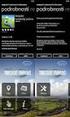 Průvodce obecným nastavením 08.09.2016 Průvodce obecným nastavením Obsah Obsah 2 Obsah 3 Úvod 3 Popis 3 Požadavky na síťovou infrastrukturu 4 Postup nastavení 5 Konfigurace panelů touchone 5 Nastavení
Průvodce obecným nastavením 08.09.2016 Průvodce obecným nastavením Obsah Obsah 2 Obsah 3 Úvod 3 Popis 3 Požadavky na síťovou infrastrukturu 4 Postup nastavení 5 Konfigurace panelů touchone 5 Nastavení
Průvodce nastavením. Google Apps for Work
 Průvodce nastavením Google Apps for Work 08.09.2016 Průvodce nastavením Obsah Obsah 2 Obsah 3 Úvod 3 Popis 3 Požadavky na předplatné Google Apps for Work 3 Postup nastavení 4 Nastavení Google Apps for
Průvodce nastavením Google Apps for Work 08.09.2016 Průvodce nastavením Obsah Obsah 2 Obsah 3 Úvod 3 Popis 3 Požadavky na předplatné Google Apps for Work 3 Postup nastavení 4 Nastavení Google Apps for
Průvodce nastavením Microsoft Exchange Server. pro firmware 15
 Průvodce nastavením Microsoft Exchange Server pro firmware 15 08.11.2018 Průvodce nastavením Obsah Obsah 2 Obsah 3 Úvod 3 Popis 3 Požadavky na Microsoft Exchange Server 2007/2010/2013/2016 3 Postup nastavení
Průvodce nastavením Microsoft Exchange Server pro firmware 15 08.11.2018 Průvodce nastavením Obsah Obsah 2 Obsah 3 Úvod 3 Popis 3 Požadavky na Microsoft Exchange Server 2007/2010/2013/2016 3 Postup nastavení
Průvodce nastavením. Microsoft Office 365
 Průvodce nastavením Microsoft Office 365 03.05.2016 Průvodce nastavením Obsah Obsah 2 Obsah 3 Úvod 3 Popis 3 Požadavky na síťovou infrastrukturu 3 Postup nastavení 4 Nastavení účtů v Office 365 4 Úvod
Průvodce nastavením Microsoft Office 365 03.05.2016 Průvodce nastavením Obsah Obsah 2 Obsah 3 Úvod 3 Popis 3 Požadavky na síťovou infrastrukturu 3 Postup nastavení 4 Nastavení účtů v Office 365 4 Úvod
Průvodce nastavením Microsoft Office 365. pro firmware 15
 Průvodce nastavením Microsoft Office 365 pro firmware 15 08.11.2018 Průvodce nastavením Microsoft Office 365 Obsah Obsah 2 Obsah 3 Úvod 3 Popis 3 Požadavky na předplatné Microsoft Office 365 3 Postup nastavení
Průvodce nastavením Microsoft Office 365 pro firmware 15 08.11.2018 Průvodce nastavením Microsoft Office 365 Obsah Obsah 2 Obsah 3 Úvod 3 Popis 3 Požadavky na předplatné Microsoft Office 365 3 Postup nastavení
Průvodce nastavením. G Suite
 Průvodce nastavením G Suite 21.11.2016 Průvodce nastavením Obsah Obsah 2 Obsah 3 Úvod 3 Popis 3 Požadavky na předplatné G Suite 3 Postup nastavení 4 Nastavení účtů v G Suite 4 Úvod 4 Vytvoření projektu
Průvodce nastavením G Suite 21.11.2016 Průvodce nastavením Obsah Obsah 2 Obsah 3 Úvod 3 Popis 3 Požadavky na předplatné G Suite 3 Postup nastavení 4 Nastavení účtů v G Suite 4 Úvod 4 Vytvoření projektu
Průvodce nastavením. Microsoft Office 365
 Průvodce nastavením Microsoft Office 365 08.09.2016 Průvodce nastavením Obsah Obsah 2 Obsah 3 Úvod 3 Popis 3 Požadavky na předplatné Microsoft Office 365 3 Postup nastavení 4 Nastavení účtů v Microsoft
Průvodce nastavením Microsoft Office 365 08.09.2016 Průvodce nastavením Obsah Obsah 2 Obsah 3 Úvod 3 Popis 3 Požadavky na předplatné Microsoft Office 365 3 Postup nastavení 4 Nastavení účtů v Microsoft
s anténou a podstavcem CD-ROM obsahující návod a informace o záruce Ethernetový kabel (CAT5 UTP nekřížený) ADSL kabel (standardní telefonní kabel)
 ČESKY Toto zařízení lze nastavit pomocí libovolného aktuálního webového prohlížeče, např. Internet Explorer 6 nebo Netscape Navigator 6.2.3. DSL-G664T Bezdrátový ADSL směrovač Než začnete 1. Pokud jste
ČESKY Toto zařízení lze nastavit pomocí libovolného aktuálního webového prohlížeče, např. Internet Explorer 6 nebo Netscape Navigator 6.2.3. DSL-G664T Bezdrátový ADSL směrovač Než začnete 1. Pokud jste
LAN se používá k prvnímu nastavení Vašeho DVR a když potřebujete nastavit síť na Vašem DVR pro používání po internetu.
 Návod Video Viewer 1.9.9 1 Dodávaný licencovaný software Následující stránky popisují nejpoužívanější funkce software Video Viewer. Podrobnosti o softwaru a jeho nastavení, najdete v rozšířené příručce,
Návod Video Viewer 1.9.9 1 Dodávaný licencovaný software Následující stránky popisují nejpoužívanější funkce software Video Viewer. Podrobnosti o softwaru a jeho nastavení, najdete v rozšířené příručce,
DŮLEŽITÉ INFORMACE, PROSÍM ČTĚTE!
 DŮLEŽITÉ INFORMACE, PROSÍM ČTĚTE! Tento dodatek k uživatelské příručce obsahuje postup nastavení USB portu pro ADSL modem CellPipe 22A-BX-CZ Verze 1.0 01/2004 Úvod Vážený zákazníku, tento text popisuje
DŮLEŽITÉ INFORMACE, PROSÍM ČTĚTE! Tento dodatek k uživatelské příručce obsahuje postup nastavení USB portu pro ADSL modem CellPipe 22A-BX-CZ Verze 1.0 01/2004 Úvod Vážený zákazníku, tento text popisuje
Nastavení programu pro práci v síti
 Nastavení programu pro práci v síti Upozornění: následující text nelze chápat jako kompletní instalační instrukce - jedná se pouze stručný návod, který z principu nemůže popsat všechny možné stavy ve vašem
Nastavení programu pro práci v síti Upozornění: následující text nelze chápat jako kompletní instalační instrukce - jedná se pouze stručný návod, který z principu nemůže popsat všechny možné stavy ve vašem
ZMODO NVR KIT. Instalační příručka
 ZMODO NVR KIT Instalační příručka KROK 1 1. Zkontrolujte si obsah balení ZMODO NVR Kitu: NVR server 4 x IP kamera Napájecí adaptéry pro IP kamery LAN kabel CD se softwarem Příručka ( ke stažení na www.umax.cz)
ZMODO NVR KIT Instalační příručka KROK 1 1. Zkontrolujte si obsah balení ZMODO NVR Kitu: NVR server 4 x IP kamera Napájecí adaptéry pro IP kamery LAN kabel CD se softwarem Příručka ( ke stažení na www.umax.cz)
Návod pro použití Plug-in SMS Operátor
 Verze: 1.06 Strana: 1 / 17 Návod pro použití Plug-in SMS Operátor 1. Co to je Plug-in modul SMS Operátor? Plug-in modul (zásuvkový modul) do aplikace MS Outlook slouží k rozšíření možností aplikace MS
Verze: 1.06 Strana: 1 / 17 Návod pro použití Plug-in SMS Operátor 1. Co to je Plug-in modul SMS Operátor? Plug-in modul (zásuvkový modul) do aplikace MS Outlook slouží k rozšíření možností aplikace MS
ČSOB Business Connector
 ČSOB Business Connector Instalační příručka Člen skupiny KBC Obsah 1 Úvod... 3 2 Instalace aplikace ČSOB Business Connector... 3 3 Získání komunikačního certifikátu... 3 3.1 Vytvoření žádosti o certifikát
ČSOB Business Connector Instalační příručka Člen skupiny KBC Obsah 1 Úvod... 3 2 Instalace aplikace ČSOB Business Connector... 3 3 Získání komunikačního certifikátu... 3 3.1 Vytvoření žádosti o certifikát
Návod k obsluze IP kamery Zoneway. IP kamery jsou určené pro odbornou montáž.
 Návod k obsluze IP kamery Zoneway. IP kamery jsou určené pro odbornou montáž. Obsah 1 Úvod... 1 2 Návod pro připojení do webového rozhraní... 1 2.1 Připojení kamery k WiFi síti... 4 2.2 Postup nastavení
Návod k obsluze IP kamery Zoneway. IP kamery jsou určené pro odbornou montáž. Obsah 1 Úvod... 1 2 Návod pro připojení do webového rozhraní... 1 2.1 Připojení kamery k WiFi síti... 4 2.2 Postup nastavení
Wi-Fi router TP-LINK WR842ND s podporou CDMA USB modemů. verze dokumentu 1.0 ze dne 1. 4. 2013
 Strana 1 Wi-Fi router TP-LINK WR842ND s podporou CDMA USB modemů verze dokumentu 1.0 ze dne 1. 4. 2013 Wi-Fi router TP-LINK WR842ND spolu s upraveným OpenWrt 1 firmware zajistí připojení a distribuci internetu
Strana 1 Wi-Fi router TP-LINK WR842ND s podporou CDMA USB modemů verze dokumentu 1.0 ze dne 1. 4. 2013 Wi-Fi router TP-LINK WR842ND spolu s upraveným OpenWrt 1 firmware zajistí připojení a distribuci internetu
 SIPURA telefonní adaptér Model: SPA-2100 Instalační a konfigurační příručka 1/6 Krok 1: Síťové požadavky instalace 1. Prosím, zkontrolujte, zda balení obsahuje následující věci: A). Sipura SPA-2100 B).
SIPURA telefonní adaptér Model: SPA-2100 Instalační a konfigurační příručka 1/6 Krok 1: Síťové požadavky instalace 1. Prosím, zkontrolujte, zda balení obsahuje následující věci: A). Sipura SPA-2100 B).
J M K UP 009 IP KAMERA T865. Uživatelská příručka. Stručný průvodce instalací
 J M K UP 009 IP KAMERA T865 Uživatelská příručka Stručný průvodce instalací T865 IP kamera Stručný průvodce instalací Připojení k síti Připojte síťový kabel do příslušné zásuvky vzadu na kameře. Použijte
J M K UP 009 IP KAMERA T865 Uživatelská příručka Stručný průvodce instalací T865 IP kamera Stručný průvodce instalací Připojení k síti Připojte síťový kabel do příslušné zásuvky vzadu na kameře. Použijte
Požadavky pro konfiguraci internetového připojení
 Požadavky pro konfiguraci internetového připojení Abyste mohli připojit přístupový bod k AP Manageru, musí být v položce TCP/IP vašeho počítače nastaveny následující parametry : Statická IP adresa: 192.168.1.x
Požadavky pro konfiguraci internetového připojení Abyste mohli připojit přístupový bod k AP Manageru, musí být v položce TCP/IP vašeho počítače nastaveny následující parametry : Statická IP adresa: 192.168.1.x
Zkrácený návod k použití
 Zkrácený návod k použití záznamových zařízení značky Verze: 1.1 Datum: 30-8-2016 WWW.IPOX.CZ Obsah 1. První zapojení. 3 2. Přihlášení a náhled menu zařízení...4 3. Nastavení nahrávání..6 Nahrávání při
Zkrácený návod k použití záznamových zařízení značky Verze: 1.1 Datum: 30-8-2016 WWW.IPOX.CZ Obsah 1. První zapojení. 3 2. Přihlášení a náhled menu zařízení...4 3. Nastavení nahrávání..6 Nahrávání při
SPARKLAN WX-7800A - návod k obsluze Verze 1.2
 Bezdrátový 11ag AP Příručka k rychlé instalaci (návod k obsluze) Verze 1.2 1 i4 Portfolio s.r.o. Obsah 1. Před instalací... 3 2. Instalace hardware... 4 3. Konfigurace nastavení TCP/IP vašeho počítače...
Bezdrátový 11ag AP Příručka k rychlé instalaci (návod k obsluze) Verze 1.2 1 i4 Portfolio s.r.o. Obsah 1. Před instalací... 3 2. Instalace hardware... 4 3. Konfigurace nastavení TCP/IP vašeho počítače...
NVR (IP). Popis Setup Wizardu.
 NVR (IP). 1. Po instalaci kamery připojte napájecí kabel s typem konektoru RG-45 LAN k příslušné zdířce kamery (pokud kamera podporuje POE technologii, připojení není nezbytné). 2. Opačná strana napájecího
NVR (IP). 1. Po instalaci kamery připojte napájecí kabel s typem konektoru RG-45 LAN k příslušné zdířce kamery (pokud kamera podporuje POE technologii, připojení není nezbytné). 2. Opačná strana napájecího
ABRA Software a.s. ABRA on- line
 ABRA Software a.s. ABRA online ÚVOD 2 2.1 ABRA on-line - úvod 1 ČÁST 1 2 1.1 ABRA on-line - připojení do vzdálené aplikace z prostředí OS MS Windows 1 ČÁST 2 11 2.1 ABRA on-line - připojení do vzdálené
ABRA Software a.s. ABRA online ÚVOD 2 2.1 ABRA on-line - úvod 1 ČÁST 1 2 1.1 ABRA on-line - připojení do vzdálené aplikace z prostředí OS MS Windows 1 ČÁST 2 11 2.1 ABRA on-line - připojení do vzdálené
Nastavení Sony Ericsson XPERIA X1
 Nastavení Sony Ericsson XPERIA X1 Telefon s integrovaným kapesním počítačem SE XPERIA X1 se v první fázi prodeje v prodejní síti společnosti T-Mobile Czech Republic a.s. prodává v anglické verzi operačního
Nastavení Sony Ericsson XPERIA X1 Telefon s integrovaným kapesním počítačem SE XPERIA X1 se v první fázi prodeje v prodejní síti společnosti T-Mobile Czech Republic a.s. prodává v anglické verzi operačního
B Series Waterproof Model. IP Kamera. Uživatelský manuál
 B Series Waterproof Model IP Kamera Uživatelský manuál Obsah 1 ÚVODEM... 3 2 VZHLED A ROZHRANÍ... 3 3 PŘIPOJENÍ KE KAMEŘE Z VAŠÍ LAN SÍTĚ... 4 4 PŘIPOJENÍ KAMERY PŘES WAN ROZHRANÍ... 8 5 DALŠÍ NASTAVENÍ...
B Series Waterproof Model IP Kamera Uživatelský manuál Obsah 1 ÚVODEM... 3 2 VZHLED A ROZHRANÍ... 3 3 PŘIPOJENÍ KE KAMEŘE Z VAŠÍ LAN SÍTĚ... 4 4 PŘIPOJENÍ KAMERY PŘES WAN ROZHRANÍ... 8 5 DALŠÍ NASTAVENÍ...
1. Po instalaci kamery propojte napájecí konektor a BNC video konektor.
 AHD 1. Po instalaci kamery propojte napájecí konektor a BNC video konektor. 2. Na druhé straně kabelu připojte BNC konektor s náležitým kanálem k DVR a napájecí kabel k 12V napájení. 3. Vložte pevný disk
AHD 1. Po instalaci kamery propojte napájecí konektor a BNC video konektor. 2. Na druhé straně kabelu připojte BNC konektor s náležitým kanálem k DVR a napájecí kabel k 12V napájení. 3. Vložte pevný disk
Instalace. Bezdrátový přístupový bod NETGEAR 802.11ac WAC120. Obsah balení. NETGEAR, Inc. 350 East Plumeria Drive San Jose, CA 95134 USA.
 Ochranné známky NETGEAR, logo NETGEAR a Connect with Innovation jsou obchodní známky nebo registrované obchodní známky společnosti NETGEAR, Inc. v USA a jiných zemích. Informace zde uvedené podléhají změnám
Ochranné známky NETGEAR, logo NETGEAR a Connect with Innovation jsou obchodní známky nebo registrované obchodní známky společnosti NETGEAR, Inc. v USA a jiných zemích. Informace zde uvedené podléhají změnám
Návod na nastavení připojení k drátové síti na kolejích Jana Opletala pro operační systém MS Windows 10
 Návod na nastavení připojení k drátové síti na kolejích Jana Opletala pro operační systém MS Windows 10 1 Úvodem Přístup k internetu prostřednictvím drátového připojení na pokojích kolejí Jana Opletala
Návod na nastavení připojení k drátové síti na kolejích Jana Opletala pro operační systém MS Windows 10 1 Úvodem Přístup k internetu prostřednictvím drátového připojení na pokojích kolejí Jana Opletala
P-870HN-5xb. Instalační příručka. Bezdrátová brána 802.11n VDSL2 se 4 porty
 Bezdrátová brána 802.11n VDSL2 se 4 porty Výchozí nastavení: IP adresa: http://10.0.0.138 Uživatelské jméno: admin Heslo: admin Instalační příručka Vydání 1, 7/2011 Copyright 2011. Všechna práva vyhrazena.
Bezdrátová brána 802.11n VDSL2 se 4 porty Výchozí nastavení: IP adresa: http://10.0.0.138 Uživatelské jméno: admin Heslo: admin Instalační příručka Vydání 1, 7/2011 Copyright 2011. Všechna práva vyhrazena.
NAS 323 NAS jako VPN Server
 NAS 323 NAS jako VPN Server Naučte se používat NAS jako VPN server A S U S T O R C O L L E G E CÍLE KURZU V tomto kurzu se naučíte: 1. Nastavit ASUSTOR NAS jako VPN server a připojit se k němu z počítačů
NAS 323 NAS jako VPN Server Naučte se používat NAS jako VPN server A S U S T O R C O L L E G E CÍLE KURZU V tomto kurzu se naučíte: 1. Nastavit ASUSTOR NAS jako VPN server a připojit se k němu z počítačů
Návod k instalaci, provozu a údržbě brány MODBUS. Návod k instalaci, provozu a údržbě. Brána Modbus
 Návod k instalaci, provozu a údržbě Brána Modbus Obsah 1 Představení... 3 2 Úvodní informace... 3 3 Instalace... 5 4 Svorkovnice... 6 4.1 Svorky pro připojení k PC... 6 1 Představení... 1 2 Úvodní informace...
Návod k instalaci, provozu a údržbě Brána Modbus Obsah 1 Představení... 3 2 Úvodní informace... 3 3 Instalace... 5 4 Svorkovnice... 6 4.1 Svorky pro připojení k PC... 6 1 Představení... 1 2 Úvodní informace...
Uživatelská příručka k síťovému projektoru
 Uživatelská příručka k síťovému projektoru Obsah Příprava...3 Připojení projektoru k vašemu počítači...3 Kabelové připojení... 3 Dálkové ovládání projektoru pomocí webového prohlížeče...5 Podporované rozlišení...7
Uživatelská příručka k síťovému projektoru Obsah Příprava...3 Připojení projektoru k vašemu počítači...3 Kabelové připojení... 3 Dálkové ovládání projektoru pomocí webového prohlížeče...5 Podporované rozlišení...7
Instalační a uživatelská příručka
 Instalační a uživatelská příručka Pokud jste se již zaregistrovali na webu ReVirt, jste nyní připraveni zahájit instalaci našeho řešení BaaS/DRaaS ReVirt Cloud Connect. Krok 1. Spusťte průvodce nastavením
Instalační a uživatelská příručka Pokud jste se již zaregistrovali na webu ReVirt, jste nyní připraveni zahájit instalaci našeho řešení BaaS/DRaaS ReVirt Cloud Connect. Krok 1. Spusťte průvodce nastavením
Rychlý průvodce instalací
 Rychlý průvodce instalací Wireless Super-G BroadBand Multimedia Router NetPassage 28G Hotspot Potřebné příslušenství pro provozování Hotspotu Router Tiskárna USB klávesnice 1. WAN port pro připojení RJ45
Rychlý průvodce instalací Wireless Super-G BroadBand Multimedia Router NetPassage 28G Hotspot Potřebné příslušenství pro provozování Hotspotu Router Tiskárna USB klávesnice 1. WAN port pro připojení RJ45
Mobilní aplikace. Uživatelský manuál
 Uživatelský manuál Obsah Základní informace a nastavení... 3 Nastavení přístupu... 4 Registrace docházky... 5 Editace vlastní docházky... 5 Ovládaní z mobilní aplikace... 6 Konfigurace mobilní aplikace...
Uživatelský manuál Obsah Základní informace a nastavení... 3 Nastavení přístupu... 4 Registrace docházky... 5 Editace vlastní docházky... 5 Ovládaní z mobilní aplikace... 6 Konfigurace mobilní aplikace...
iviewer pro iphone & ipad & ipod touch Rychlý uživatelský návod
 iviewer pro iphone & ipad & ipod touch Rychlý uživatelský návod iviewer lze použít na iphone a ipad pro zobrazení živého obrazu z DVR vzdálený server. I. Použití iphone pro přístup ke vzdálenému DVR Použití
iviewer pro iphone & ipad & ipod touch Rychlý uživatelský návod iviewer lze použít na iphone a ipad pro zobrazení živého obrazu z DVR vzdálený server. I. Použití iphone pro přístup ke vzdálenému DVR Použití
Aktion Connector NÁVOD
 NÁVOD www.aktion.cz POPIS Jednoduchá aplikace pro základní přiřazení IP adresy hardwaru Aktion. Verze 4.0 obsahuje podporu nastavení zařízené ELO a možnost konfigurace zařízení, které je v jiném rozsahu
NÁVOD www.aktion.cz POPIS Jednoduchá aplikace pro základní přiřazení IP adresy hardwaru Aktion. Verze 4.0 obsahuje podporu nastavení zařízené ELO a možnost konfigurace zařízení, které je v jiném rozsahu
ZYXEL P-660HW-T3 v2. nastavení modemu. vzorové nastavení ADSL
 nastavení modemu ZYXEL P-660HW-T3 v2 Jsme rádi, že jste se rozhodli pro službu GoInternet. V následujících krocích vás provedeme nastavením modemu. Doporučujeme si tento dokument stáhnout do svého počítače,
nastavení modemu ZYXEL P-660HW-T3 v2 Jsme rádi, že jste se rozhodli pro službu GoInternet. V následujících krocích vás provedeme nastavením modemu. Doporučujeme si tento dokument stáhnout do svého počítače,
JAK NASTAVIT SLUŽBU HIK-CONNECT PRO ZAŘÍZENÍ HIKVISION
 JAK NASTAVIT SLUŽBU HIK-CONNECT PRO ZAŘÍZENÍ HIKVISION Srpen 2017 1. ÚVOD Tento dokument popisuje způsob aktivace služby Hik-Connect. Dokument je určený uživatelům, u kterých se předpokládá znalost práce
JAK NASTAVIT SLUŽBU HIK-CONNECT PRO ZAŘÍZENÍ HIKVISION Srpen 2017 1. ÚVOD Tento dokument popisuje způsob aktivace služby Hik-Connect. Dokument je určený uživatelům, u kterých se předpokládá znalost práce
ZYXEL P-660HN-T3A. nastavení modemu. vzorové nastavení ADSL
 nastavení modemu ZYXEL P-660HN-T3A Jsme rádi, že jste se rozhodli pro službu GoInternet. V následujících krocích vás provedeme nastavením modemu. Doporučujeme si tento dokument stáhnout do svého počítače,
nastavení modemu ZYXEL P-660HN-T3A Jsme rádi, že jste se rozhodli pro službu GoInternet. V následujících krocích vás provedeme nastavením modemu. Doporučujeme si tento dokument stáhnout do svého počítače,
Registr práv a povinností
 Registr práv a povinností Doporučené postupy a nastavení internetového prohlížeče pro práci v aplikaci AIS RPP Doporučené postupy a nastavení internetového prohlížeče pro práci v aplikaci AIS RPP v4.0
Registr práv a povinností Doporučené postupy a nastavení internetového prohlížeče pro práci v aplikaci AIS RPP Doporučené postupy a nastavení internetového prohlížeče pro práci v aplikaci AIS RPP v4.0
AKTION CONNECTOR POPIS FUNKCÍ A NÁVOD
 AKTION CONNECTOR POPIS FUNKCÍ A NÁVOD Podpora zařízení eseries a Cloud Verze 3.1 www.aktion.cz Aktion Connector Jednoduchá aplikace pro základní přiřazení IP adresy hardwaru Aktion. Verze 3.1 obsahuje
AKTION CONNECTOR POPIS FUNKCÍ A NÁVOD Podpora zařízení eseries a Cloud Verze 3.1 www.aktion.cz Aktion Connector Jednoduchá aplikace pro základní přiřazení IP adresy hardwaru Aktion. Verze 3.1 obsahuje
Budka / krmítko s vestavěnou IP kamerou BC-xxx / KC-xxx Konfigurace síťových parametrů IP kamery
 Budka / krmítko s vestavěnou IP kamerou BC-xxx / KC-xxx Konfigurace síťových parametrů IP kamery Přístup ke kameře v LAN Upozornění: Dříve, než umístíte budku s kamerou do terénu, nakonfigurujte si ji
Budka / krmítko s vestavěnou IP kamerou BC-xxx / KC-xxx Konfigurace síťových parametrů IP kamery Přístup ke kameře v LAN Upozornění: Dříve, než umístíte budku s kamerou do terénu, nakonfigurujte si ji
VoIP telefon Gigaset A580IP
 VoIP telefon Gigaset A580IP Návod na instalaci a nastavení V tomto návodu popisujeme nastavení telefonu Gigaset A580IP. Instalace voip telefonu : Po vybalení z krabice telefon složíme podle přiloženého
VoIP telefon Gigaset A580IP Návod na instalaci a nastavení V tomto návodu popisujeme nastavení telefonu Gigaset A580IP. Instalace voip telefonu : Po vybalení z krabice telefon složíme podle přiloženého
ČSOB Business Connector instalační příručka
 ČSOB Business Connector instalační příručka Obsah 1 Úvod... 2 2 Získání komerčního serverového certifikátu... 2 2.1 Vytvoření žádosti o certifikát v počítači... 2 2.2 Instalace certifikátu na počítač...
ČSOB Business Connector instalační příručka Obsah 1 Úvod... 2 2 Získání komerčního serverového certifikátu... 2 2.1 Vytvoření žádosti o certifikát v počítači... 2 2.2 Instalace certifikátu na počítač...
NAS 107 Seznámení s Control Center
 NAS 107 Seznámení s Control Center Naučte se používat Control Center pro základní správu vašeho NAS A S U S T O R C O L L E G E CÍLE KURZU V tomto kurzu se naučíte: 1. Používat Control Center pro základní
NAS 107 Seznámení s Control Center Naučte se používat Control Center pro základní správu vašeho NAS A S U S T O R C O L L E G E CÍLE KURZU V tomto kurzu se naučíte: 1. Používat Control Center pro základní
1820 série NVR Instalační průvodce
 1820 série NVR Instalační průvodce 1. Představení produktu Kedacom NVR série 1820 je komplexní řešení pro video dohled a nahrávání videa. NVR řady 1820 podporují Open Network Video Interface Forum (ONVIF)
1820 série NVR Instalační průvodce 1. Představení produktu Kedacom NVR série 1820 je komplexní řešení pro video dohled a nahrávání videa. NVR řady 1820 podporují Open Network Video Interface Forum (ONVIF)
Průvodce instalací modulu Offline VetShop verze 3.4
 Průvodce instalací modulu Offline VetShop verze 3.4 Úvod k instalaci Tato instalační příručka je určena uživatelům objednávkového modulu Offline VetShop verze 3.4. Obsah 1. Instalace modulu Offline VetShop...
Průvodce instalací modulu Offline VetShop verze 3.4 Úvod k instalaci Tato instalační příručka je určena uživatelům objednávkového modulu Offline VetShop verze 3.4. Obsah 1. Instalace modulu Offline VetShop...
IP kamera NCC800 NCC800WL. Instalační průvodce
 IP kamera NCC800 NCC800WL Instalační průvodce 1. Nejprve stanovte typ zařízení. 2. Pokud je zařízení možné napájet pomocí PoE (Power over Ethernet), jednoduše připojte kameru pomocí Ethernet kabelu. 3.
IP kamera NCC800 NCC800WL Instalační průvodce 1. Nejprve stanovte typ zařízení. 2. Pokud je zařízení možné napájet pomocí PoE (Power over Ethernet), jednoduše připojte kameru pomocí Ethernet kabelu. 3.
Nastavení telefonu T-Mobile MDA Vario III
 Nastavení telefonu T-Mobile MDA Vario III Telefon s integrovaným kapesním počítačem T-Mobile MDA Vario III, zakoupený v prodejní síti společnosti T-Mobile Czech Republic a.s., má potřebné parametry pro
Nastavení telefonu T-Mobile MDA Vario III Telefon s integrovaným kapesním počítačem T-Mobile MDA Vario III, zakoupený v prodejní síti společnosti T-Mobile Czech Republic a.s., má potřebné parametry pro
eduroam - nastavení v MS Windows 7/8/8.1/10 1 Konfigurace pomocí asistenta eduroam CAT
 eduroam - nastavení v MS Windows 7/8/8.1/10 1 Konfigurace pomocí asistenta eduroam CAT 1.1 Webová stránka eduroam CAT V libovolném prohlížeči webových stránek (Internet Explorer, Firefox, Chrome apod.)
eduroam - nastavení v MS Windows 7/8/8.1/10 1 Konfigurace pomocí asistenta eduroam CAT 1.1 Webová stránka eduroam CAT V libovolném prohlížeči webových stránek (Internet Explorer, Firefox, Chrome apod.)
Telefonní přístroj. Instalační a konfigurační příručka
 Telefonní přístroj SPA 921/SPA 922 Instalační a konfigurační příručka 1 Krok 1: Nastavení síťových služeb pro SPA 921/922 Před konfiguraci Linksys SPA-921/922 si musíte zjistit následující informace, aby
Telefonní přístroj SPA 921/SPA 922 Instalační a konfigurační příručka 1 Krok 1: Nastavení síťových služeb pro SPA 921/922 Před konfiguraci Linksys SPA-921/922 si musíte zjistit následující informace, aby
Manuál pro nastavení telefonu Siemens C450 IP
 Manuál pro nastavení telefonu Siemens C450 IP Před nastavením se předpokládá kompletní připojení telefonu jak do elektrické sítě, tak do sítě ethernet. 1. Nastavení jazyka Zvolte Menu, poté Settings Handset
Manuál pro nastavení telefonu Siemens C450 IP Před nastavením se předpokládá kompletní připojení telefonu jak do elektrické sítě, tak do sítě ethernet. 1. Nastavení jazyka Zvolte Menu, poté Settings Handset
Enterprise Network Center
 Centralizovaný systém pro správu síťových zařízení Výchozí nastavení: Uživatelské jméno: root Heslo: root Příručka k rychlé instalaci Verze 1.2 Vydání 1, 03/2011 Copyright 2011. Všechna práva vyhrazena.
Centralizovaný systém pro správu síťových zařízení Výchozí nastavení: Uživatelské jméno: root Heslo: root Příručka k rychlé instalaci Verze 1.2 Vydání 1, 03/2011 Copyright 2011. Všechna práva vyhrazena.
Nastavení Videotelefonu DAHUA
 rev.: 0 02-16/2017 Strana 1 z 17 Obsah 1. Úvod... 3 2. Aktualizace FW v Videotelefonu DAHUA... 4 2.1. Stažení FW... 4 2.2. Nastavení... 5 2.3. Aktualizace FW... 6 3. Nastavení Videotelefonu DAHUA... 8
rev.: 0 02-16/2017 Strana 1 z 17 Obsah 1. Úvod... 3 2. Aktualizace FW v Videotelefonu DAHUA... 4 2.1. Stažení FW... 4 2.2. Nastavení... 5 2.3. Aktualizace FW... 6 3. Nastavení Videotelefonu DAHUA... 8
Instalace pluginů pro formuláře na eportálu ČSSZ
 Instalace pluginů pro formuláře na eportálu ČSSZ Uživatelská příručka Aktualizováno: 10. 8. 2017 Obsah Instalace pluginů pro formuláře na eportálu ČSSZ... 1 Obsah... 2 1 Přehled změn v tomto dokumentu...
Instalace pluginů pro formuláře na eportálu ČSSZ Uživatelská příručka Aktualizováno: 10. 8. 2017 Obsah Instalace pluginů pro formuláře na eportálu ČSSZ... 1 Obsah... 2 1 Přehled změn v tomto dokumentu...
Návod na webové rozhraní
 Návod na webové rozhraní elan-rf-wi-003 Strana 1 z 14 1. Přihlášení do webového rozhraní elan-rf-wi-003... 3 2. Nastavení... 4 Konfigurační panel... 5 Popis konfiguračního panelu a funkcí... 6 Přidání
Návod na webové rozhraní elan-rf-wi-003 Strana 1 z 14 1. Přihlášení do webového rozhraní elan-rf-wi-003... 3 2. Nastavení... 4 Konfigurační panel... 5 Popis konfiguračního panelu a funkcí... 6 Přidání
V300/301. Příručka pro rychlou instalaci. IP telefon. Verze / vydání. Copyright Všechna práva vyhrazena.
 V300/301 IP telefon Příručka pro rychlou instalaci Verze 1.00 9/2008 3. vydání Copyright 2008. Všechna práva vyhrazena. Přehled Tato příručka pro rychlou instalaci popisuje možnosti nastavení a používání
V300/301 IP telefon Příručka pro rychlou instalaci Verze 1.00 9/2008 3. vydání Copyright 2008. Všechna práva vyhrazena. Přehled Tato příručka pro rychlou instalaci popisuje možnosti nastavení a používání
Mobilní aplikace. Uživatelský manuál
 Uživatelský manuál Obsah Základní informace a nastavení... 3 Nastavení přístupu... 4 Registrace docházky... 5 Editace vlastní docházky... 5 Ovládaní z mobilní aplikace... 6 Konfigurace mobilní aplikace...
Uživatelský manuál Obsah Základní informace a nastavení... 3 Nastavení přístupu... 4 Registrace docházky... 5 Editace vlastní docházky... 5 Ovládaní z mobilní aplikace... 6 Konfigurace mobilní aplikace...
ČSOB Business Connector Instalační příručka
 ČSOB Business Connector Instalační příručka Obsah 1 Úvod... 2 2 Získání komerčního serverového certifikátu... 2 2.1 Vytvoření žádosti o certifikát v počítači... 2 2.2 Instalace certifikátu do počítače...
ČSOB Business Connector Instalační příručka Obsah 1 Úvod... 2 2 Získání komerčního serverového certifikátu... 2 2.1 Vytvoření žádosti o certifikát v počítači... 2 2.2 Instalace certifikátu do počítače...
elan-rs485/ /2017 / rev.0 Strana 1 z 19
 Strana 1 z 19 Úvod... 4 Popis přístroje... 4 Příklady zapojení... 5 Instalace, IP adresa... 6 Přihlášení do webového rozhraní... 7 Nastavení... 8 Setings - popis konfiguračního panelu a funkcí... 9 Devices
Strana 1 z 19 Úvod... 4 Popis přístroje... 4 Příklady zapojení... 5 Instalace, IP adresa... 6 Přihlášení do webového rozhraní... 7 Nastavení... 8 Setings - popis konfiguračního panelu a funkcí... 9 Devices
NWA1100-N. Příručka k rychlé instalaci. Bezdrátový přístupový bod 802.11b/g/n PoE
 Bezdrátový přístupový bod 802.11b/g/n PoE Výchozí přihlašovací údaje IP adresa: http://192.168.1.2 Uživatelské jméno: admin Heslo: 1234 Příručka k rychlé instalaci Firmware v1.00 3/2011 Vydání 1 Copyright
Bezdrátový přístupový bod 802.11b/g/n PoE Výchozí přihlašovací údaje IP adresa: http://192.168.1.2 Uživatelské jméno: admin Heslo: 1234 Příručka k rychlé instalaci Firmware v1.00 3/2011 Vydání 1 Copyright
Připojení k bezdrátové síti eduroam na VFU Brno s počítačem se systémem Windows
 Připojení k bezdrátové síti eduroam na VFU Brno s počítačem se systémem Windows Automatická konfigurace Doporučený postup nastavení bezdrátové sítě je pomocí automatické konfigurace. K tomu slouží nástroj
Připojení k bezdrátové síti eduroam na VFU Brno s počítačem se systémem Windows Automatická konfigurace Doporučený postup nastavení bezdrátové sítě je pomocí automatické konfigurace. K tomu slouží nástroj
IP Kamery RELICAM Verze 1 UŽIVATELSKÝ MANUÁL
 IP Kamery RELICAM Verze 1 UŽIVATELSKÝ MANUÁL Pro ovládací rozhraní kamer Sérií RC-ID10xF RC-IW10xF RC-ID10xV RC-IW10xV RC-ID20xV RC-IW20xV Důležité upozornění: Informace o nastavení operačních systémů
IP Kamery RELICAM Verze 1 UŽIVATELSKÝ MANUÁL Pro ovládací rozhraní kamer Sérií RC-ID10xF RC-IW10xF RC-ID10xV RC-IW10xV RC-ID20xV RC-IW20xV Důležité upozornění: Informace o nastavení operačních systémů
T-Mobile Internet. Manager. pro Mac OS X NÁVOD PRO UŽIVATELE
 T-Mobile Internet Manager pro Mac OS X NÁVOD PRO UŽIVATELE Obsah 03 Úvod 04 Podporovaná zařízení 04 Požadavky na HW a SW 05 Instalace SW a nastavení přístupu 05 Hlavní okno 06 SMS 06 Nastavení 07 Přidání
T-Mobile Internet Manager pro Mac OS X NÁVOD PRO UŽIVATELE Obsah 03 Úvod 04 Podporovaná zařízení 04 Požadavky na HW a SW 05 Instalace SW a nastavení přístupu 05 Hlavní okno 06 SMS 06 Nastavení 07 Přidání
Mobilní aplikace NÁVOD
 NÁVOD www.aktion.cz NASTAVENÍ V APLIKACI AKTION.NEXT je zjednodušená varianta webové aplikace a slouží pro evidenci docházky uživatel může ručně zadávat průchody, prohlížet svůj osobní výkaz, vzdáleně
NÁVOD www.aktion.cz NASTAVENÍ V APLIKACI AKTION.NEXT je zjednodušená varianta webové aplikace a slouží pro evidenci docházky uživatel může ručně zadávat průchody, prohlížet svůj osobní výkaz, vzdáleně
Návod na nastavení bezdrátového routeru Asus WL-520g Deluxe v režimu klient
 Návod na nastavení bezdrátového routeru Asus WL-520g Deluxe v režimu klient Příprava k nastavení Příprava k nastavení Ethernet port routeru označený 1 spojíme UTP kabelem s ethernetovým portem počítače.
Návod na nastavení bezdrátového routeru Asus WL-520g Deluxe v režimu klient Příprava k nastavení Příprava k nastavení Ethernet port routeru označený 1 spojíme UTP kabelem s ethernetovým portem počítače.
IP telefon Cisco SPA303g (SIP) Stručný průvodce instalací a konfigurací
 IP telefon Cisco SPA303g (SIP) Stručný průvodce instalací a konfigurací Pro veškeré vaše dotazy ohledně konfigurace námi dodaných adaptérů je vám k dispozici technická podpora firmy XPHONE. Telefon: +420
IP telefon Cisco SPA303g (SIP) Stručný průvodce instalací a konfigurací Pro veškeré vaše dotazy ohledně konfigurace námi dodaných adaptérů je vám k dispozici technická podpora firmy XPHONE. Telefon: +420
DWL-2000AP+ Než začnete. Kontrola obsahu dodávky
 Tento přístroj lze nastavit pomocí libovolného aktuálního webového prohlížeče, např. Internet Explorer 6 nebo Netscape Navigator 6.2.3. DWL-2000AP+ D-Link AirPlus G+ Bezdrátový přístupový bod Než začnete
Tento přístroj lze nastavit pomocí libovolného aktuálního webového prohlížeče, např. Internet Explorer 6 nebo Netscape Navigator 6.2.3. DWL-2000AP+ D-Link AirPlus G+ Bezdrátový přístupový bod Než začnete
Doporučené nastavení prohlížeče MS Internet Explorer 7 a vyšší pro Max Homebanking PS s využitím čipové karty
 Doporučené nastavení prohlížeče MS Internet Explorer 7 a vyšší pro Max Homebanking PS s využitím čipové karty Obsah 1. Instalace SecureStore... 2 2. Nastavení Internet Exploreru... 3 3. První přihlášení...
Doporučené nastavení prohlížeče MS Internet Explorer 7 a vyšší pro Max Homebanking PS s využitím čipové karty Obsah 1. Instalace SecureStore... 2 2. Nastavení Internet Exploreru... 3 3. První přihlášení...
Vzdálené připojení do sítě ČEZ VPN Cisco AnyConnect
 Vzdálené připojení do sítě ČEZ VPN Cisco AnyConnect Návod pro instalaci potřebných komponent a jejich nastavení pro vzdálené připojení pomocí VPN Cisco Any Connect v prostředí OS Android ( chytré mobilní
Vzdálené připojení do sítě ČEZ VPN Cisco AnyConnect Návod pro instalaci potřebných komponent a jejich nastavení pro vzdálené připojení pomocí VPN Cisco Any Connect v prostředí OS Android ( chytré mobilní
Základní nastavení telefonu Vložení paměťové karty Zapnutí telefonu a PIN Vložení SIM karty SMS a MMS Nastavení střediska zpráv Nastavení MMS
 1 6. 7. 8. Základní nastavení telefonu Vložení paměťové karty Zapnutí telefonu a PIN Vložení SIM karty SMS a MMS Nastavení střediska zpráv Nastavení MMS Nastavení tónů Upozornění o doručení SMS Volání
1 6. 7. 8. Základní nastavení telefonu Vložení paměťové karty Zapnutí telefonu a PIN Vložení SIM karty SMS a MMS Nastavení střediska zpráv Nastavení MMS Nastavení tónů Upozornění o doručení SMS Volání
NWA1100. Příručka k rychlé instalaci. Bezdrátový přístupový bod Business 802.11g. Výchozí přihlašovací údaje IP adresa: http://192.168.1.
 Bezdrátový přístupový bod Business 802.11g Výchozí přihlašovací údaje IP adresa: http://192.168.1.2 Heslo: 1234 Příručka k rychlé instalaci Firmware v1.00 Červenec 2008 Vydání 1 Copyright ZyXEL Communications
Bezdrátový přístupový bod Business 802.11g Výchozí přihlašovací údaje IP adresa: http://192.168.1.2 Heslo: 1234 Příručka k rychlé instalaci Firmware v1.00 Červenec 2008 Vydání 1 Copyright ZyXEL Communications
1) Instalace aplikace a) otevřete Obchod Play ve Vašem zařízení b) do vyhledávacího pole zajdejte výraz CamHi a vyhledání potvrďte
 Aplikace CamHi 1) Instalace aplikace a) otevřete Obchod Play ve Vašem zařízení b) do vyhledávacího pole zajdejte výraz CamHi a vyhledání potvrďte c) po úspěšném vyhledání aplikace, klikněte na tlačítko
Aplikace CamHi 1) Instalace aplikace a) otevřete Obchod Play ve Vašem zařízení b) do vyhledávacího pole zajdejte výraz CamHi a vyhledání potvrďte c) po úspěšném vyhledání aplikace, klikněte na tlačítko
Instalační příručka Command WorkStation 5.6 se sadou Fiery Extended Applications 4.2
 Instalační příručka Command WorkStation 5.6 se sadou Fiery Extended Applications 4.2 Sada Fiery Extended Applications Package (FEA) v4.2 obsahuje aplikace Fiery pro provádění úloh souvisejících se serverem
Instalační příručka Command WorkStation 5.6 se sadou Fiery Extended Applications 4.2 Sada Fiery Extended Applications Package (FEA) v4.2 obsahuje aplikace Fiery pro provádění úloh souvisejících se serverem
Řada P-660HN. Příručka k rychlé instalaci. Bezdrátový router N /modem ADSL2+
 Řada P-660HN Bezdrátový router N /modem ADSL2+ Firmware v3.70 Vydání 2, 12/2008 Výchozí nastavení: IP adresa: http://192.168.1.1 Uživatelské heslo: user Administrátorské heslo: 1234 Příručka k rychlé instalaci
Řada P-660HN Bezdrátový router N /modem ADSL2+ Firmware v3.70 Vydání 2, 12/2008 Výchozí nastavení: IP adresa: http://192.168.1.1 Uživatelské heslo: user Administrátorské heslo: 1234 Příručka k rychlé instalaci
IFTER-EQU Instalační manuál
 IFTER-EQU Instalační manuál Revize: Únor 2016 1 / 30 Obsah: 1 IFTER EQU Instalace softwaru 1.1 Rychlá instalace 1.1.1 Instalace na jeden počítač 1.1.2 Instalace na více počítačů 1.2 Pokročilá instalace
IFTER-EQU Instalační manuál Revize: Únor 2016 1 / 30 Obsah: 1 IFTER EQU Instalace softwaru 1.1 Rychlá instalace 1.1.1 Instalace na jeden počítač 1.1.2 Instalace na více počítačů 1.2 Pokročilá instalace
NBG-417N. Příručka k rychlé instalaci. Bezdrátový router N-lite pro domácí užití
 Bezdrátový router N-lite pro domácí užití Výchozí nastavení: LAN Port: LAN1 LAN4 IP adresa: http://192.168.1.1 Heslo: 1234 Příručka k rychlé instalaci Verze 1.00 Prosinec 2008 Vydání 1 Copyright 2008.
Bezdrátový router N-lite pro domácí užití Výchozí nastavení: LAN Port: LAN1 LAN4 IP adresa: http://192.168.1.1 Heslo: 1234 Příručka k rychlé instalaci Verze 1.00 Prosinec 2008 Vydání 1 Copyright 2008.
HWg-STE zapojení konektorů
 HWg-STE MANUÁL HWg-STE zapojení konektorů LED indikace Zelená: Žlutá: Power & Mode Link & Activity SENZORY Porty S1 a S2 pro připojení senzoru teploty nebo vlhkosti. - Max. vzdálenost pro 1 senzor 30m
HWg-STE MANUÁL HWg-STE zapojení konektorů LED indikace Zelená: Žlutá: Power & Mode Link & Activity SENZORY Porty S1 a S2 pro připojení senzoru teploty nebo vlhkosti. - Max. vzdálenost pro 1 senzor 30m
Univerzita Pardubice. Návod na připojení k bezdrátové síti Eduroam Windows 7. V případě nejasností volejte
 Univerzita Pardubice Návod na připojení k bezdrátové síti Windows 7 V případě nejasností volejte +420 466 036 160 1 1) Na webové stránce Návody na připojení k datové síti UPa stáhněte v sekci Certifikáty
Univerzita Pardubice Návod na připojení k bezdrátové síti Windows 7 V případě nejasností volejte +420 466 036 160 1 1) Na webové stránce Návody na připojení k datové síti UPa stáhněte v sekci Certifikáty
ZyXEL VMG8823. Návod na jednoduchou a rychlou instalaci modemu ZyXEL VMG8823-B50. Budoucnost je úžasná. Ready?
 ZyXEL VMG8823 Návod na jednoduchou a rychlou instalaci modemu ZyXEL VMG8823-B50 Budoucnost je úžasná. Ready? Máte v balení všechno? Šedý kabel (DSL/PHONE) Žlutý (WAN/LAN) ethernet kabel Návod ke snadné
ZyXEL VMG8823 Návod na jednoduchou a rychlou instalaci modemu ZyXEL VMG8823-B50 Budoucnost je úžasná. Ready? Máte v balení všechno? Šedý kabel (DSL/PHONE) Žlutý (WAN/LAN) ethernet kabel Návod ke snadné
Návod pro připojení telefonu Sony Ericsson P900 jako modem přes datový kabel a pro Windows 2000/XP
 Návod pro připojení telefonu Sony Ericsson P900 jako modem přes datový kabel a pro Windows 2000/XP Nepřipojujte telefon k počítači, budete k tomu vyzváni později 1. Instalace softwaru Do počítače vložte
Návod pro připojení telefonu Sony Ericsson P900 jako modem přes datový kabel a pro Windows 2000/XP Nepřipojujte telefon k počítači, budete k tomu vyzváni později 1. Instalace softwaru Do počítače vložte
Nastavení telefonu T-Mobile MDA Vario
 Nastavení telefonu T-Mobile MDA Vario Telefon T-Mobile MDA Vario, zakoupený v prodejní síti společnosti T-Mobile Czech Republic a.s., má potřebné parametry pro použití T-Mobile služeb již přednastaveny.
Nastavení telefonu T-Mobile MDA Vario Telefon T-Mobile MDA Vario, zakoupený v prodejní síti společnosti T-Mobile Czech Republic a.s., má potřebné parametry pro použití T-Mobile služeb již přednastaveny.
NAS 208 WebDAV bezpečné sdílení souborů
 NAS 208 WebDAV bezpečné sdílení souborů Připojení k NAS pomocí protokolu WebDAV A S U S T O R C O L L E G E CÍLE KURZU V tomto kurzu se naučíte: 1. Co je WebDAV 2. Připojení k ASUSTOR NAS pomocí protokolu
NAS 208 WebDAV bezpečné sdílení souborů Připojení k NAS pomocí protokolu WebDAV A S U S T O R C O L L E G E CÍLE KURZU V tomto kurzu se naučíte: 1. Co je WebDAV 2. Připojení k ASUSTOR NAS pomocí protokolu
Průvodce nastavením. Microsoft Exchange
 Průvodce nastavením Microsoft Exchange 03.05.2016 Průvodce nastavením Obsah Obsah 2 Obsah 3 Úvod 3 Popis 3 Požadavky na síťovou infrastrukturu 3 Postup nastavení 4 Nastavení účtů v Exchange serveru 4 Úvod
Průvodce nastavením Microsoft Exchange 03.05.2016 Průvodce nastavením Obsah Obsah 2 Obsah 3 Úvod 3 Popis 3 Požadavky na síťovou infrastrukturu 3 Postup nastavení 4 Nastavení účtů v Exchange serveru 4 Úvod
Instalační a uživatelská příručka
 Instalační a uživatelská příručka 1304 Aplikace MESIresults je určena pro použití s automatickým zařízením měření indexu kotníkových tlaků (ABPI MD). Při použití USB kabelu může být zařízení ABPI MD připojeno
Instalační a uživatelská příručka 1304 Aplikace MESIresults je určena pro použití s automatickým zařízením měření indexu kotníkových tlaků (ABPI MD). Při použití USB kabelu může být zařízení ABPI MD připojeno
Software602 FormApps Server
 Software602 FormApps Server Instalace pluginů pro elektronické formuláře Aktualizováno: 13. 1. 2017 Software602 a.s. Hornokrčská 15 140 00 Praha 4 tel: 222 011 602 web: www.602.cz e-mail: info@602.cz ID
Software602 FormApps Server Instalace pluginů pro elektronické formuláře Aktualizováno: 13. 1. 2017 Software602 a.s. Hornokrčská 15 140 00 Praha 4 tel: 222 011 602 web: www.602.cz e-mail: info@602.cz ID
Postup instalace síťové verze Mount Blue
 Postup instalace síťové verze Mount Blue Instalace na serveru 1. Stáhněte si instalační balíček pro server ze stránek Mount Blue na adrese: http://www.mountblue.cz/download/mountblue-server-setup.exe 2.
Postup instalace síťové verze Mount Blue Instalace na serveru 1. Stáhněte si instalační balíček pro server ze stránek Mount Blue na adrese: http://www.mountblue.cz/download/mountblue-server-setup.exe 2.
Instalace síťové CLS licence
 Instalace síťové CLS licence Jako tomu bylo u předchozích verzí, poskytuje SURFCAM nadále možnost síťového licencování pro ty uživatele, kteří vlastní plovoucí licence systému SURFCAM. Metoda síťových
Instalace síťové CLS licence Jako tomu bylo u předchozích verzí, poskytuje SURFCAM nadále možnost síťového licencování pro ty uživatele, kteří vlastní plovoucí licence systému SURFCAM. Metoda síťových
registrace Fyzické (tj. MAC) adresy
 zjištění MAC (Fyzické) adresy Stiskněte současně + R (nebo myší zvolte Start Spustit...) Do okna Spustit zadejte cmd /K ipconfig /all. V seznamu, který uvidíte, vyhledejte sekci Adaptér sítě Ethernet Připojení
zjištění MAC (Fyzické) adresy Stiskněte současně + R (nebo myší zvolte Start Spustit...) Do okna Spustit zadejte cmd /K ipconfig /all. V seznamu, který uvidíte, vyhledejte sekci Adaptér sítě Ethernet Připojení
Česká verze. Úvod. Pohled zepředu. RO003/RO003UK Sweex širokopásmový router (směrovač)
 RO003/RO003UK Sweex širokopásmový router (směrovač) Důležité! Průvodce nastavením spustíte z přiloženého disku CD-ROM Sweex. Tento průvodce instalací vám krok za krokem ukáže, jak router nastavit. Nepodaří-li
RO003/RO003UK Sweex širokopásmový router (směrovač) Důležité! Průvodce nastavením spustíte z přiloženého disku CD-ROM Sweex. Tento průvodce instalací vám krok za krokem ukáže, jak router nastavit. Nepodaří-li
TP-LINK TL-WR741N. Zapojení routeru. LED indikace
 TP-LINK TL-WR741N Velkou výhodou routeru od společnosti TP-LINK je, že všechny jejich modely mají prakticky stejné administrační rozhraní, proto se dá říct, že tento návod bude platit na všechny jejich
TP-LINK TL-WR741N Velkou výhodou routeru od společnosti TP-LINK je, že všechny jejich modely mají prakticky stejné administrační rozhraní, proto se dá říct, že tento návod bude platit na všechny jejich
Instalační a konfigurační příručka. Cisco SPA303-G2, SPA502G, SPA504G a SPA525G2
 1 Návod k instalaci Cisco Spaxxx Instalační a konfigurační příručka Cisco SPA303-G2, SPA502G, SPA504G a SPA525G2 2 Návod k instalaci Cisco Spaxxx 1. Mechanické sestavení Propojíme sluchátko s telefonem,
1 Návod k instalaci Cisco Spaxxx Instalační a konfigurační příručka Cisco SPA303-G2, SPA502G, SPA504G a SPA525G2 2 Návod k instalaci Cisco Spaxxx 1. Mechanické sestavení Propojíme sluchátko s telefonem,
Nastavení telefonu T-Mobile MDA Compact III
 Nastavení telefonu T-Mobile MDA Compact III Telefon s integrovaným kapesním počítačem T-Mobile MDA Compact III, zakoupený v prodejní síti společnosti T-Mobile Czech Republic a.s., má potřebné parametry
Nastavení telefonu T-Mobile MDA Compact III Telefon s integrovaným kapesním počítačem T-Mobile MDA Compact III, zakoupený v prodejní síti společnosti T-Mobile Czech Republic a.s., má potřebné parametry
SPARKLAN WX-7615A - návod k obsluze. Verze 1.2. 1 i4 Portfolio s.r.o.
 Bezdrátový 11ag AP router Příručka k rychlé instalaci (návod k obsluze) Verze 1.2 1 i4 Portfolio s.r.o. Obsah 1. Před instalací... 3 2. Instalace hardware... 4 3. Konfigurace nastavení TCP/IP vašeho počítače...
Bezdrátový 11ag AP router Příručka k rychlé instalaci (návod k obsluze) Verze 1.2 1 i4 Portfolio s.r.o. Obsah 1. Před instalací... 3 2. Instalace hardware... 4 3. Konfigurace nastavení TCP/IP vašeho počítače...
Nastavení lokálního úložiště certifikátů
 Nastavení lokálního úložiště certifikátů Aby bylo možné používat lokální úložiště, je nezbytné vytvořit zálohu privátní části elektronického podpisu, tj. soubor s koncovou *.pfx, nebo *.p12. Soubor je
Nastavení lokálního úložiště certifikátů Aby bylo možné používat lokální úložiště, je nezbytné vytvořit zálohu privátní části elektronického podpisu, tj. soubor s koncovou *.pfx, nebo *.p12. Soubor je
BEZDRÁTOVÝ ŠIROKOPÁSMOVÝ ROUTER 11N 300MBPS
 BEZDRÁTOVÝ ŠIROKOPÁSMOVÝ ROUTER 11N 300MBPS Průvodce rychlou instalací DN-70591 ÚVOD DN-70591 je kombinovaným drátovým/bezdrátovým síťovým zařízení navrženým pro specifické síťové požadavky malých podniků,
BEZDRÁTOVÝ ŠIROKOPÁSMOVÝ ROUTER 11N 300MBPS Průvodce rychlou instalací DN-70591 ÚVOD DN-70591 je kombinovaným drátovým/bezdrátovým síťovým zařízení navrženým pro specifické síťové požadavky malých podniků,
NWA-3166. Příručka k rychlé instalaci. Dvoupásmový bezdrátový přístupový bod N třídy business
 Dvoupásmový bezdrátový přístupový bod N třídy business Výchozí nastavení: IP adresa: http://192.168.1.2 Heslo: 1234 Příručka k rychlé instalaci Firmware v3.60 Vydání 4, Leden 2010 Copyright ZyXEL Communications
Dvoupásmový bezdrátový přístupový bod N třídy business Výchozí nastavení: IP adresa: http://192.168.1.2 Heslo: 1234 Příručka k rychlé instalaci Firmware v3.60 Vydání 4, Leden 2010 Copyright ZyXEL Communications
